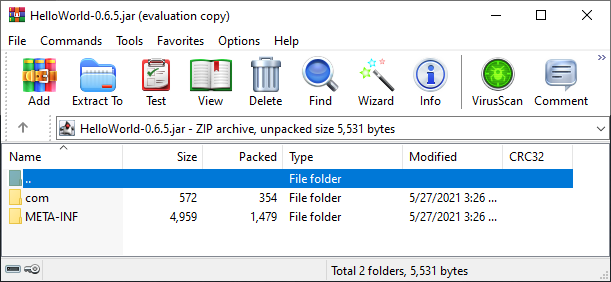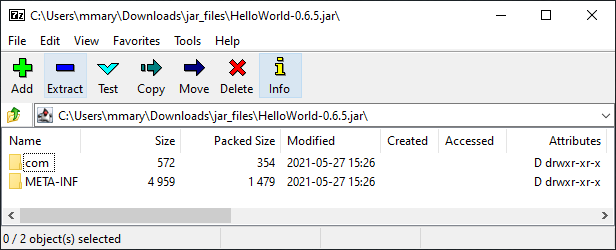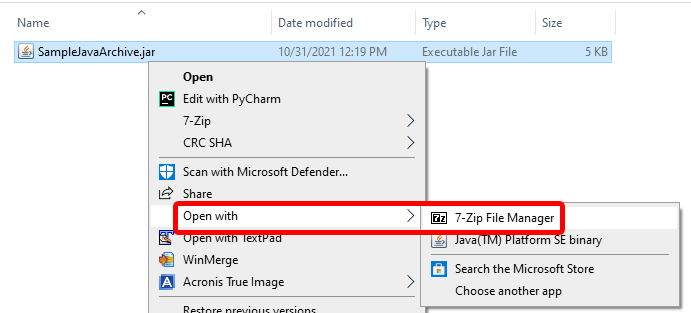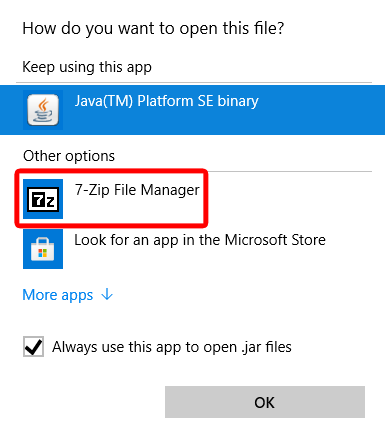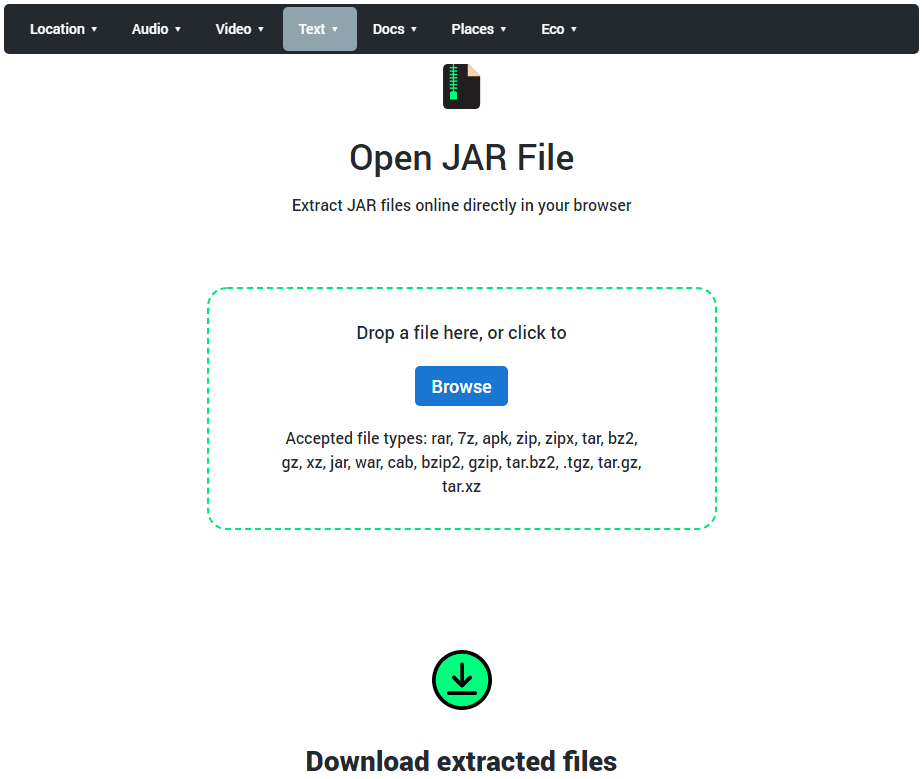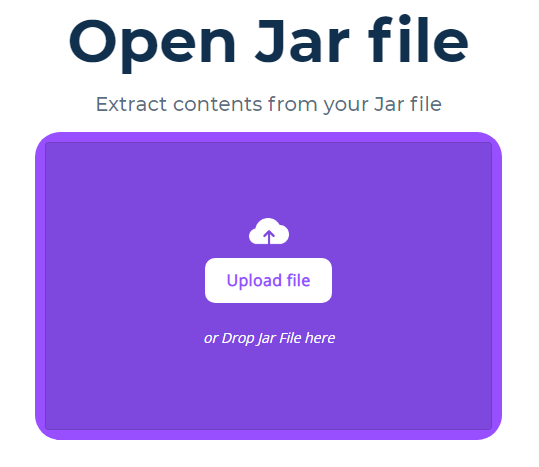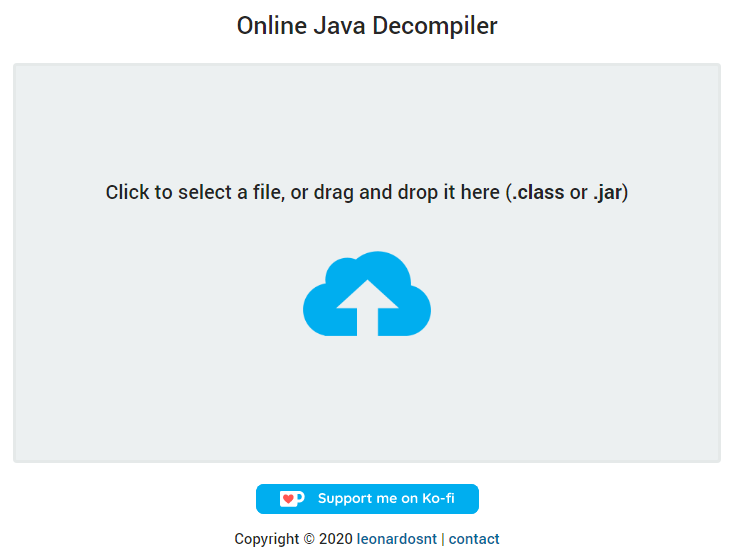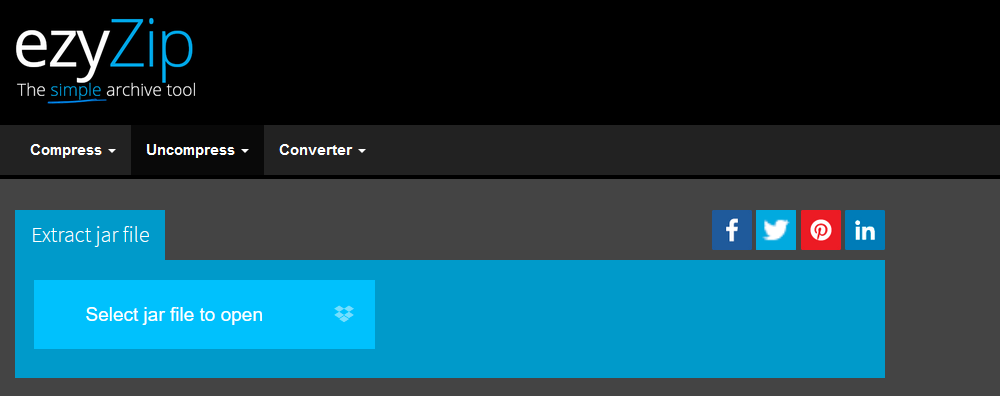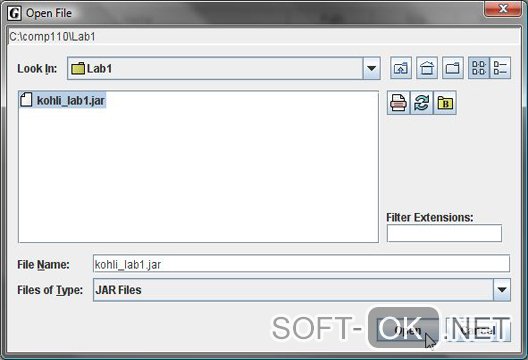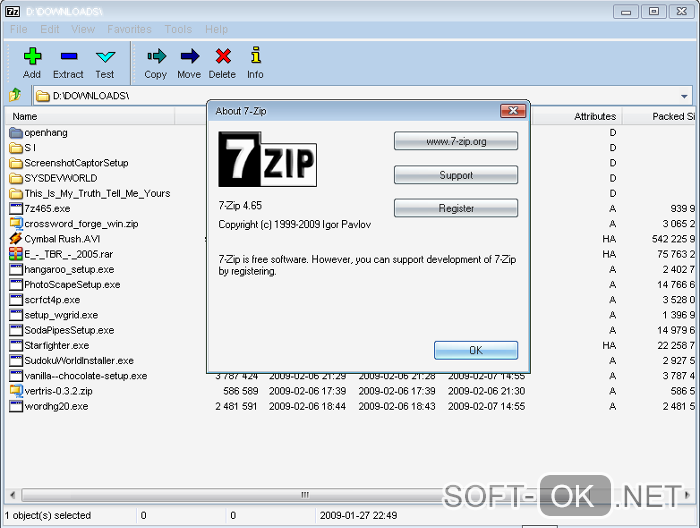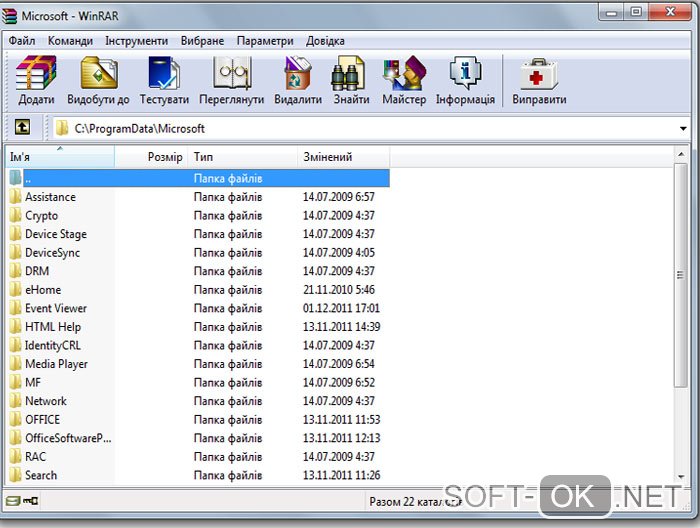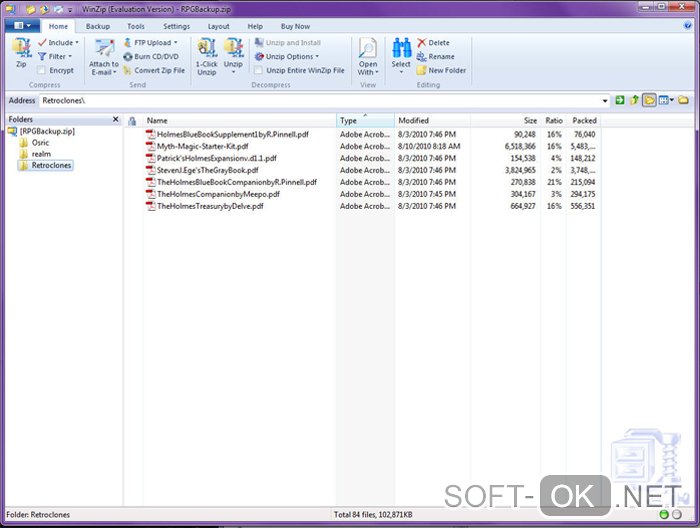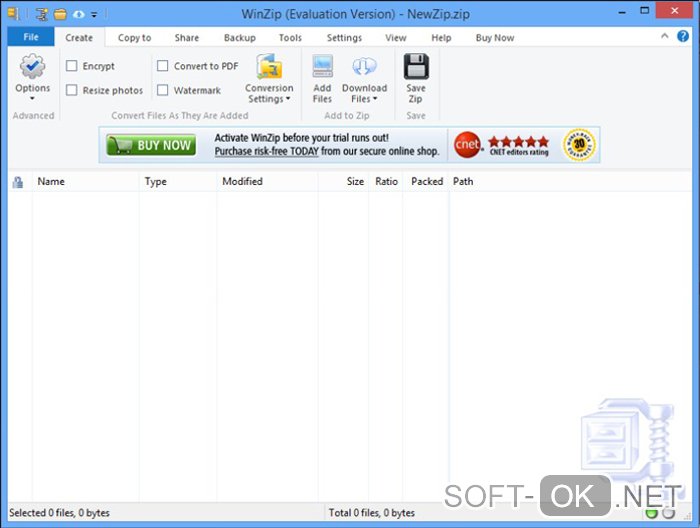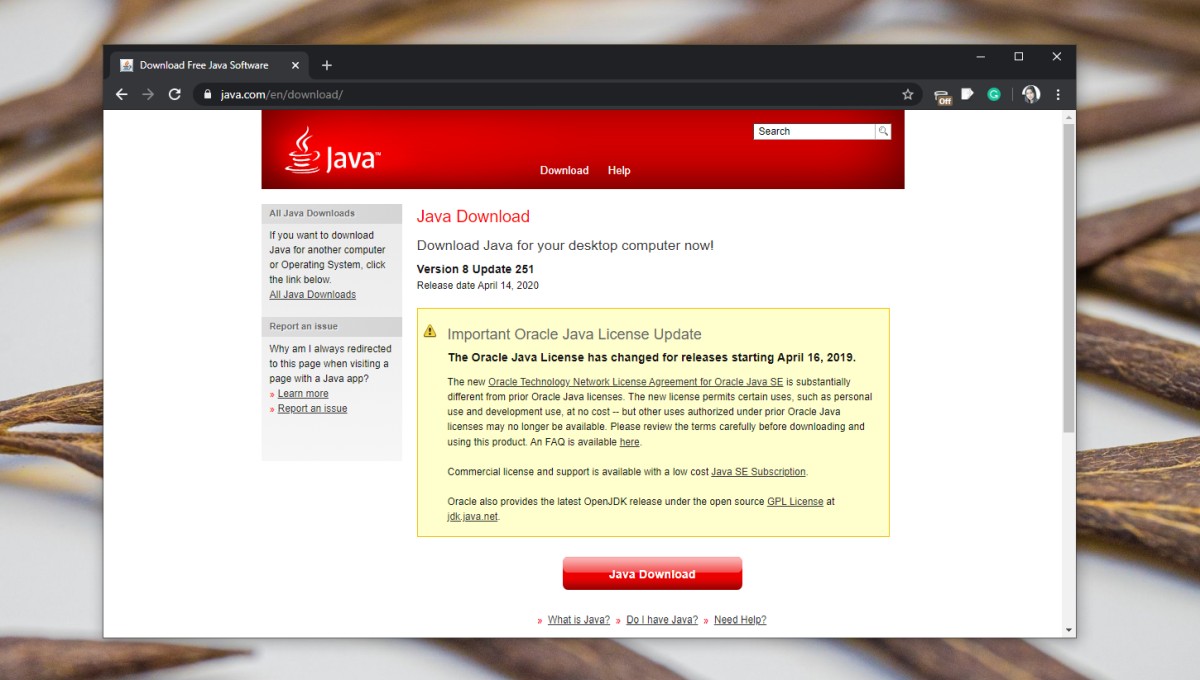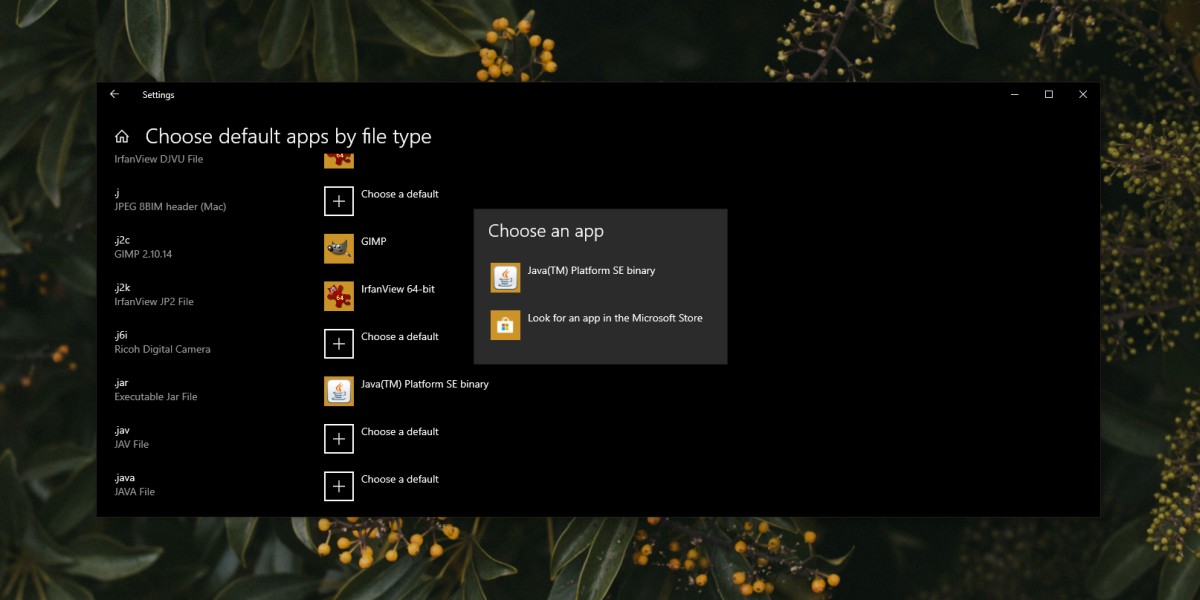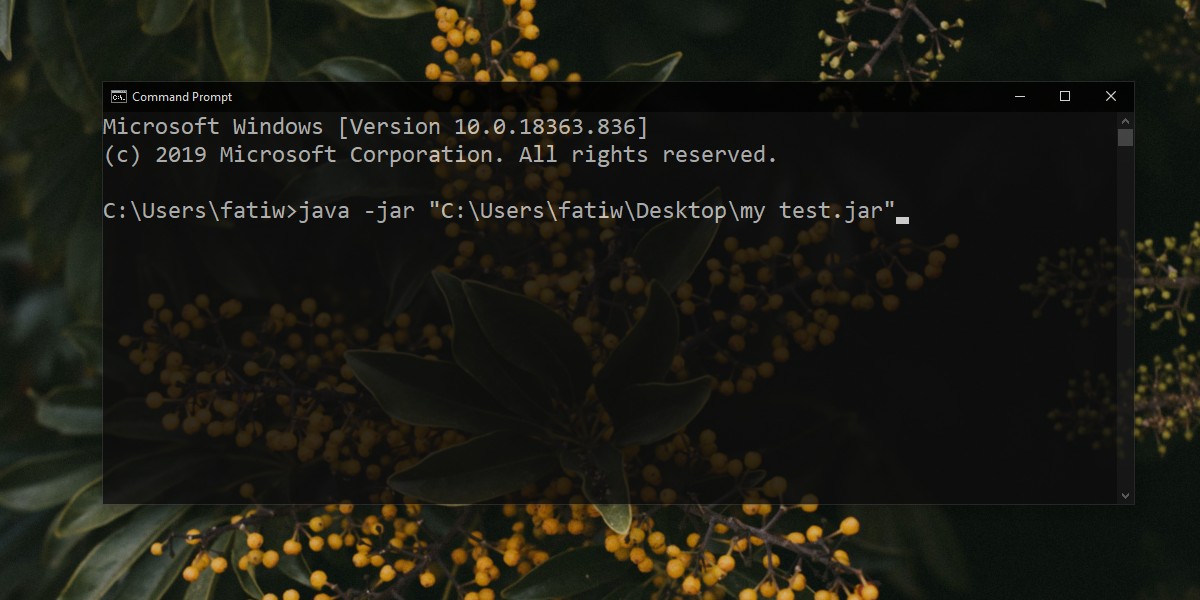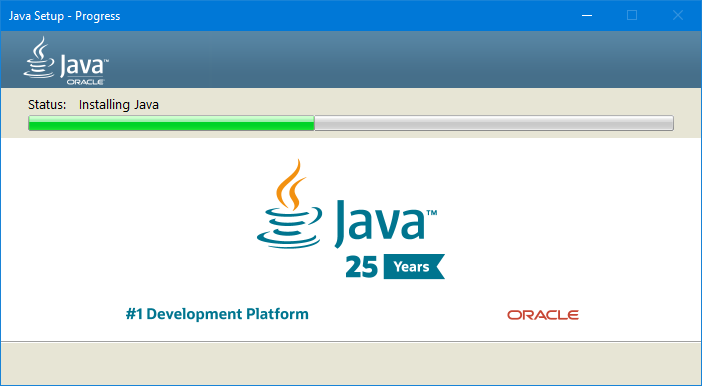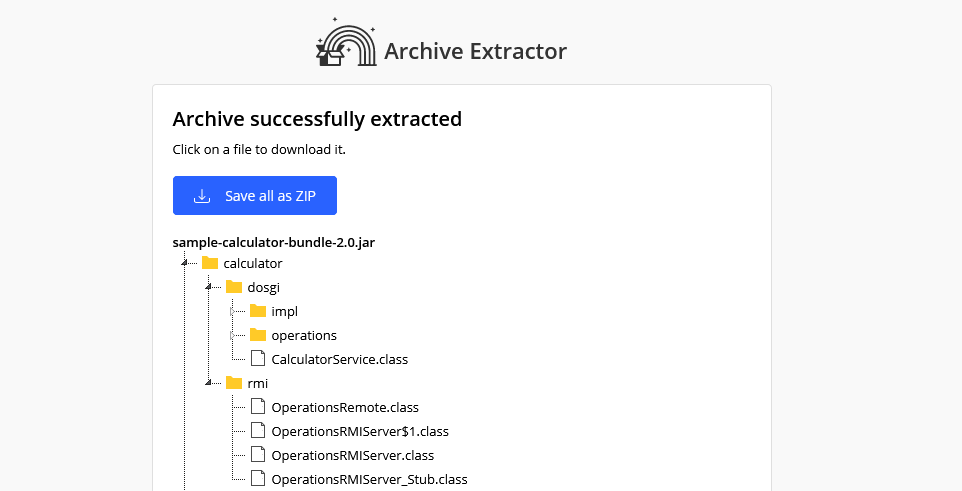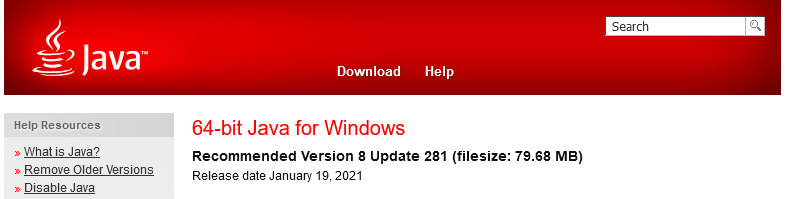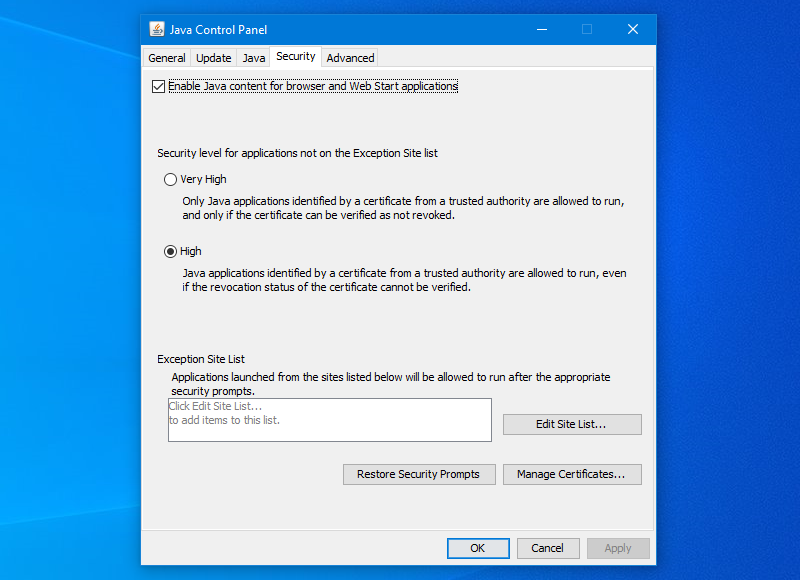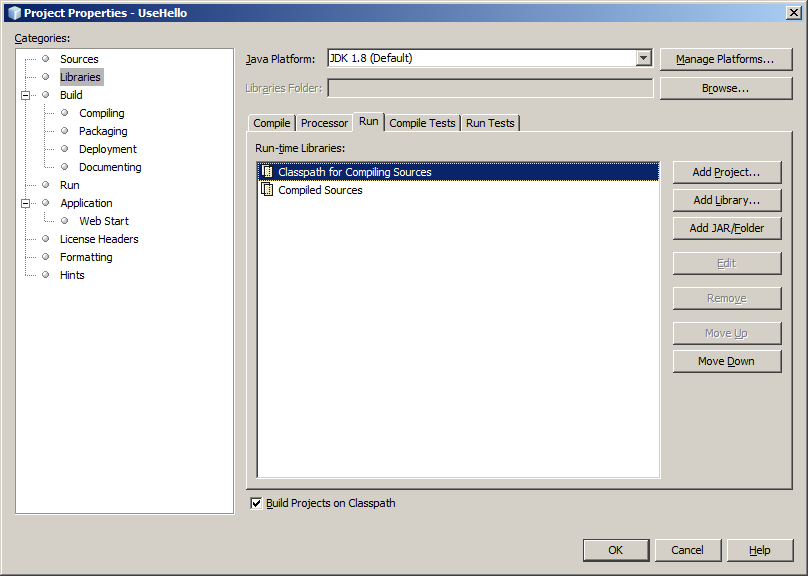Jar файл как открыть
Jar файл как открыть
JAR-файлы в Windows – как открывать, редактировать и конвертировать
JAR-файлы сжаты в ZIP и часто хранят такие вещи, как файлы CLASS, файлы манифеста и ресурсы приложения, такие как изображения, звуковые клипы и сертификаты безопасности. Так как они могут хранить сотни или даже тысячи файлов в сжатом формате, файлами JAR легко обмениваться и перемещать.
Мобильные устройства с поддержкой Java могут использовать файлы JAR в качестве файлов игры, а некоторые веб-браузеры содержат темы и надстройки в формате JAR.
Как открыть файлы JAR
Java Runtime Environment (JRE) должен быть установлен для того, чтобы открыть исполняемый JAR-файл, но обратите внимание, что не все JAR-файлы имеют формат исполняемого файла. После установки вы можете просто дважды щелкнуть файл JAR, чтобы открыть его.
Некоторые мобильные устройства имеют встроенную JRE. После установки приложения Java также можно открывать в веб-браузере, например Firefox, Safari, Edge или Internet Explorer (но не в Chrome).
Поскольку JAR-файлы сжимаются с помощью ZIP, любой распаковщик файлов может открыть его, чтобы отобразить содержимое, которое находится внутри. Это включает в себя такие программы, как 7-Zip, PeaZip и jZip.
Другой способ открыть файлы JAR – использовать следующую команду в командной строке, заменив yourfile.jar именем вашего собственного файла JAR:
Ошибки открытия файлов JAR
Из-за настроек безопасности в операционной системе Windows и в некоторых веб-браузерах весьма часто можно увидеть ошибки при попытке доступа к приложениям Java.
Например, «Java Application Blocked» может отображаться при попытке загрузки Java-апплета. Это можно исправить, установив уровень безопасности в апплете панели управления Java.
Если вы не можете открыть апплеты Java даже после установки JRE, сначала убедитесь, что Java включена в вашем браузере и что панель управления правильно настроена для использования Java. Затем полностью перезапустите браузер, закрыв все открытые окна, а затем снова откройте программу.
Также убедитесь, что вы используете последнюю версию Java. Если нет, вернитесь к ссылке JRE выше и установите последнюю версию.
Как конвертировать файл JAR
Вы можете декомпилировать файлы CLASS JAR-файла в файлы Java с помощью веб-сайта JavaDecompilers.com. Загрузите туда свой JAR-файл и выберите, какой декомпилятор использовать.
Преобразование приложения Java для использования на платформе Android потребует преобразования файла JAR в APK. Одним из вариантов может быть запуск файла JAR в эмуляторе Android, чтобы программа автоматически создала файл APK. Однако, самый простой способ получить Java-программу на Android – просто скомпилировать APK из исходного исходного кода.
Файлы WAR также являются файлами Java Web Archive, но вы не можете преобразовать файл JAR напрямую в файл WAR, поскольку формат WAR имеет особую структуру, которой нет в JAR. Вместо этого вы можете создать WAR-файл и затем добавить JAR-файл в каталог lib, чтобы классы в JAR-файле были доступны для использования. WizToWar может помочь вам сделать это.
Дополнительная информация о формате JAR
Если вам нужна помощь в упаковке программ в файлы JAR, перейдите по этой ссылке для получения инструкций на веб-сайте Oracle.
Только один файл манифеста может быть включен в архив JAR, и он должен находиться в расположении META-INF/MANIFEST.MF. Он должен следовать синтаксису имени и значения, разделенных двоеточием, как Manifest-Version:1.0. Этот файл MF может указывать классы, которые должно загружать приложение.
Разработчики Java могут подписывать свои приложения цифровой подписью, но это не подписывает сам файл JAR. Вместо этого файлы внутри архива перечислены с их подписанными контрольными суммами.
Как открыть Jar файл
Java-приложения в свое время были довольно распространенными на Windows-платформе. Это были не самые лучшие приложения, так как они были тяжелыми для системы, но альтернатив было не так уж и много. Приложения на основе Java все еще встречаются, хотя и не в таком количестве, как раньше. Одним из самых популярных сегодня является платформер Minecraft.
При наличии у вас Jar-файла, а это, в принципе, файл Java, вам нужна среда выполнения, чтобы запустить его. Java используется множеством различных приложений, однако это вовсе не значит, что вы всегда будете запускать JAR-файлы. Возможно, вы все еще откроете файл в формате EXE с ними. Тем не менее, вы все еще можете найти исключительно Java-файл.
При работе с таким файлом вы можете обнаружить его расширение JAR, либо JRE. Оба могут быть запущены одинаковым образом, но вам придется установить среду выполнения для своей операционной системы Windows 10. Также возможно, что она уже была установлена вами ранее.
Проверка на наличие Java Runtime
В противном случае — требуемых компонентов не установлено в системе.
Как запустить Jar-файл в Windows 10
После того, как определились, есть ли (или нет) в вашей операционной системе Java, можно приступать к открытию файла. Первый шаг — установка среды выполнения.
Посетите официальный сайт по адресу https://java.com/ru/download/ и загрузите пакет установки на свой ПК.
Запустите на выполнение скачанный исполняемый файл, который установит среду. По окончании выполнения процесса вы будете оповещены соответствующим образом. Для проверки корректности инсталляции повторно выполните выше обозначенную команду в Командной строке.
Все значки сопоставимых файлов будут изменены в соответствии с их приложением. Щелкните дважды по Jar-файлу, чем откроете его. Если не получается — сделайте следующее:
Используем системное приложение «Параметры»
Выше обозначенная опция контекстного меню иногда не связывает файлы с приложениями по умолчанию. Если это ваш случай — попробуйте следующее решение:
Командная строка
Устранение неисправностей
Долгое уже время существует Java и регулярно поддерживается по сей день, но все еще не избавлена от всех проблем. Соответственно, вы можете столкнуться с некоторыми и у себя. Убедитесь что среде выполнения разрешено запускать файлы в вашей операционной системе. Защитник Windows может блокировать её работу.
Также проверьте версию среды, потому что иногда присутствует несовместимость файлов с устаревшей и новой. Понизьте или повысьте её до нужной версии. Иногда скачиваемые с Интернета Jar-файлы упакованы в архив. Соответственно, необходимо выполнить их извлечение перед запуском.
Заключение
Сегодня Java не так распространена, как это было раньше. Открытие соответствующих файлов не было проблемным, но сейчас стало несколько непонятным. Некоторые приложения позволяют работать с ними без установки официальной среды выполнения, что затрудняет определение того, что они используют Java. Будьте внимательны и спасибо за внимание!
Разархивация и запуск файлов JAR
JAR (Java Archive File) – формат архива, в котором хранятся элементы программы, написанной на языке Java. Чаще всего файлы с таким расширением являются мобильными играми и приложениями. На компьютере можно просмотреть содержимое такого архива и/или попытаться запустить JAR как приложение.
Способы открытия JAR-архива
Для начала рассмотрим несколько программ для открытия архива JAR. Так можно убедиться, что в нём содержится всё необходимое для запуска этого приложения, а также внести требуемые изменения.
Способ 1: WinRAR
Когда речь заходит об архивах, большинству пользователей приходит на ум программа WinRAR. Для открытия файла JAR она отлично подходит.
Обратите внимание на наличие папки «META-INF» и файла «MANIFEST.MF», который должен храниться в ней. Это позволит реализовать файл JAR в качестве исполняемого.
Найти и открыть нужный архив можно и через встроенный обозреватель файлов WinRAR.
Если с содержимым архива планируется дальнейшая работа, то потребуется разархивация.
Способ 2: 7-Zip
Поддержка расширения JAR предусмотрена и в архиваторе 7-Zip.
Способ 3: Total Commander
Альтернативой упомянутым программам может стать файловый менеджер Total Commander. Т.к. его функционал включает работу с архивами, открыть JAR-файл будет несложно.
Способы запуска JAR на компьютере
При необходимости запустить приложение или игру JAR понадобится один из специальных эмуляторов.
Способ 1: KEmulator
Программа KEmulator – это продвинутый Java-эмулятор, позволяющий произвести настройку всевозможных параметров запуска приложения.
Или перенесите этот файл окно программы.
На мобильных телефонах управление осуществлялось с помощью клавиатуры. В KEmulator можно включить её виртуальный аналог: нажмите «Справка» и выберите пункт «Клавиатура».
Выглядеть это будет так:
При желании в настройках программы Вы сможете задать соответствия клавиш телефона клавишам компьютера.
Обратите внимание, что в папке с JAR появится файл «kemulator.cfg», в котором прописаны параметры работы этого приложения. Если его удалить, то все настройки и сохранения (если речь идёт об игре) удалятся.
Способ 2: MidpX
Программа MidpX нет так функциональна, как KEmulator, но со своей задачей справляется.
После установки все файлы JAR будут ассоциироваться с MidpX. Это можно понять по изменившейся иконке:
Дважды кликните по ней и приложение будет запущено. При этом виртуальная клавиатура уже интегрирована в интерфейс программы, однако настроить управление с клавиатуры ПК тут нельзя.
Способ 3: Sjboy Emulator
Ещё один простой вариант для запуска JAR – это Sjboy Emulator. Главная его особенность заключается в возможности выбора скинов.
Клавиатура тут также интегрирована.
Итак, мы выяснили, что JAR можно открыть не только как обычный архив, но и запустить на компьютере через Java-эмулятор. В последнем случае удобнее всего использовать KEmulator, хотя и другие варианты тоже имеют свои преимущества, например, возможность изменять оформление окна.
Как запустить файл Jar в Windows 10 [БЫСТРОЕ РУКОВОДСТВО]
Файл Jar – это формат пакета архива Java, который может включать в себя программу Java. Хотя вы можете извлекать Jars с помощью программного обеспечения для архивирования, такого как 7zip, вы не можете запускать чистое приложение Java Jar, как это было бы с другими программами в Windows.
Поскольку это так, мы рассмотрим, как вы можете запустить чистый Jar-файл Java-приложения в Windows.
Как я могу запустить файл Jar в Windows 10?
1. Добавить Java в Windows
Главное, что вам нужно сделать заранее – это установить Java. Без этого Java-приложения не будут работать в Windows. Вот как вы можете установить или обновить Java в Windows 10:
Подробнее о том, как добавить последнюю версию Java в Windows 10, читайте в этой обновленной статье.
2. Откройте файл Jar с двоичным файлом Java (TM) Platform SE
Epic guide alert! Больше нет проблем с Проводником. Исправьте их все с помощью этого обширного руководства!
3. Запустите файл Jar из командной строки Windows
Это откроет исполняемый файл Jar, если он содержит файл манифеста для указания точки входа приложения. (Разработчики должны были уже включить это в архив.)
Если вы разрабатываете свои собственные программы на Java, вам необходимо преобразовать Jar в исполняемый формат.
Если у вас возникли проблемы с доступом к командной строке от имени администратора, вам лучше ознакомиться с этим руководством.
4. Добавьте сторонний Jar Executor в Windows
Существуют также программы-исполнители для Windows, которые позволяют запускать файлы Jar так же, как и любые другие программы. Jarx – один из исполнителей Jar, который вы можете добавить в Windows, нажав Jarx-1.2-installer.exe на этой странице.
Нажмите на файл jarx.exe, чтобы запустить программное обеспечение, которое на самом деле не имеет графического интерфейса пользователя (кроме окна About jarx). Затем вы можете дважды щелкнуть Jar-файлы, чтобы запустить их в Windows.
Если у вас возникли проблемы с доступом к файлу JAR или у вас возникла какая-то ошибка, взгляните на это изящное руководство, чтобы найти отличные исправления.
5. Загрузите этот инструмент, мы настоятельно рекомендуем
Новая обновленная версия имеет множество функций, которые сэкономят вам много времени при открытии, просмотре или редактировании файлов.Существует бесплатная полнофункциональная пробная версия, которую можно загрузить, так что вы можете проверить ее самостоятельно.
При этом теперь вы можете запускать файлы Jar в Windows. Если вам нужно исправить файл Jar, который не открывается, ознакомьтесь с этим руководством по Windows Report.
Если у вас есть другие предложения или вопросы, оставьте их в разделе комментариев ниже, и мы обязательно их рассмотрим.
Открываем файл с расширением JAR
В файлах формата JAR хранятся заархивированные элементы какой-либо программы, написанной на языке Java. Скорее всего, данный файл будет отвечать за запуск установщика или самой мобильной игры для старых смартфонов и кнопочных телефонов.
Как открыть файл JAR
На компьютере вы можете открыть его как обычный архив и попытаться просмотреть содержимое. Если требуется выполнить непосредственно запуск, то придется использовать сторонние программы-эмуляторы для запуска. С помощью встроенных системных решений это реализовать не получится.
Ниже рассмотрим как варианты простого открытия файла, так и его запуска как игры/установщика.
Вариант 1: 7-Zip
Распространенный бесплатный архиватор. Пускай он не отличается самым дружелюбным интерфейсом, но функционал позволяет открывать файлы с расширением JAR. Процесс открытия происходит следующим образом:
Также есть альтернативные варианты открыть архив:
Вариант 2: WinRAR
Еще один очень популярный архиватор, распространяемый на условно-бесплатной основе. Умеет работать практически со всеми форматами архивов, в том числе и с JAR.
Здесь, как и в предыдущем случае предусмотрено несколько альтернативных вариантов открытия:
Вариант 3: Total Commander
Total Commander, в отличии от рассмотренных выше программ, – это файловый менеджер со встроенным инструментом для работы с архивами. С его помощью можно открыть файлы формата JAR. Распространяется на бесплатной основе.
Вариант 4: KEmulator
В данном случае речь идет уже именно о запуске файла JAR как самостоятельной программы. Стандартные средства Windows не смогут этого обеспечить, поэтому придется пользоваться эмуляторами операционных систем, написанных на Java. KEmulator – это один из самых продвинутых подобных эмуляторов.
Инструкция по запуску выглядит следующим образом:
Вариант 5: Sjboy Emulator
Еще один эмулятор работы со старыми телефонами. В отличии от предыдущей программы здесь интерфейс оформлен в виде кнопочного телефона с экраном, на котором и происходит взаимодействие. Сам телефон тоже интерактивен: вы можете нажимать на кнопки для взаимодействия с приложением. Примечательно, что в качестве оформления можно выбрать одну из предустановленных моделей телефона. Они влияют только на внешний вид.
Процесс взаимодействия с эмулятором происходит по следующей инструкции:
Как видите, JAR легко открыть на компьютере в качестве обычного архива. Однако, если вам нужно выполнить непосредственно запуск файла, то придется устанавливать Java-эмулятор и запускаться через него, но это тоже нетрудно.
7 лучших приложений для открытия файлов JAR в Windows
Вы, вероятно, уже сталкивались с архивными файлами. Распространенным типом архивного файла является ZIP-файл. Другой тип архивного файла, с которым вы можете столкнуться, — это файл JAR. Мы рассмотрим, что это за файл, и лучшие приложения для открытия файлов JAR в Windows.
Архивные файлы, такие как файлы ZIP и файлы JAR, позволяют упаковать несколько файлов в один файл, уменьшая количество места, необходимого для их хранения. JAR расшифровывается как Java-архив. Это формат файла пакета, используемый для объединения нескольких файлов классов Java и связанных с ними ресурсов, таких как текст и изображения, в один файл.
Действительно, файлы JAR изначально разрабатывались для того, чтобы конечные пользователи могли загружать апплеты Java и их компоненты с помощью одного HTTP-запроса.
Если вы попытаетесь открыть файл JAR без установленной совместимой программы, которая может открыть этот тип файла, вы можете увидеть сообщение об ошибке «Невозможно получить доступ к файлу JAR». В этом случае попробуйте одно из приведенных ниже приложений, чтобы открыть файл JAR на вашем компьютере с Windows.
Файлы JAR можно открыть двумя способами:
Мы рассмотрим приложения, которые помогут вам просматривать и изучать содержимое файлов JAR.
Приложения для открытия файлов JAR в Windows
Существует несколько программ, которые вы можете использовать для просмотра и просмотра содержимого файла JAR на компьютере с Windows. Мы пробежимся по некоторым из них. Вы даже можете обнаружить, что у вас уже есть приложение, способное открывать файлы JAR на вашем компьютере.
ВинРар это условно-бесплатное которую можно скачать и запустить бесплатно, но она будет настойчиво напоминать вам о необходимости купить лицензию. В любом слючае, скачать ВинРар, установите его и используйте для открытия JAR-файла. Открыв файл JAR с помощью WinRar, вы можете извлечь его содержимое.
Подобно WinRar, 7-Zip — это средство просмотра и извлечения архивов, которое можно использовать для открытия файлов JAR. В отличие от WinRar, 7-Zip бесплатен и имеет открытый исходный код. Загрузите его для Windows здесь. После того, как вы его установили, вы можете открыть файл JAR, извлечь его и просмотреть файлы, содержащиеся в архиве. Просто щелкните правой кнопкой мыши файл JAR, выберите «Открыть с помощью» и выберите «Диспетчер файлов 7-Zip».
Если вы не видите возможность открыть файл с помощью 7-Zip File Manager, выберите параметр «Выбрать другое приложение» и выберите 7-Zip File Manager из списка:
Приложения для открытия файла JAR онлайн
Когда ничего не помогает, вы всегда можете использовать онлайн-инструмент, чтобы открыть файл JAR. Есть несколько на выбор. Все онлайн-инструменты, перечисленные ниже, позволяют вам поместить файл JAR на веб-сайт и загрузить его содержимое. Это хороший вариант, если вы не часто сталкиваетесь с этими архивами и не хотите устанавливать новый софт.
Online Archive Extractor — это инструмент на основе браузера, который можно использовать для извлечения нескольких типов архивных файлов, включая файлы JAR. Сайт защищен, и, поскольку инструмент работает локально внутри браузера (т. е. не на стороне сервера), вы можете быть уверены, что ваши файлы не будут отправлены через Интернет. Вы также обнаружите, что извлечение файлов JAR с помощью Online Archive Extractor происходит быстрее, чем некоторые другие экстракторы архивов, поскольку практически никакие данные не передаются онлайн.
Средство открытия JAR-файлов от AppsCMS работает немного иначе, чем средство извлечения онлайн-архива. Он передает ваш файл на свои серверы. Однако они заверяют пользователей: «Мы храним ваши файлы Jar только в течение очень короткого времени для извлечения содержимого и последующего удаления файлов. Мы не храним ваши JAR-файлы или содержимое ваших JAR-файлов». Поскольку он также находится в сети, этот вариант также будет работать для открытия файлов JAR на Mac, Linux, Ubuntu и всех разновидностях Windows.
Инструмент EzyZip Extract Jar File Tool имеет на несколько функций больше, чем другие онлайн-инструменты для открытия JAR-файлов. Некоторые файлы, извлеченные с помощью этого инструмента, можно предварительно просмотреть в браузере, и у вас также есть возможность одновременно сохранить несколько файлов и папок в целевую папку по вашему выбору.
Последняя запись в нашем списке немного отличается от остальных. Инструмент Convert JAR to ZIP от FreeFileConvert преобразует ваш JAR-файл в ZIP-файл, который вы можете открыть в Windows. Файл JAR, который вы хотите преобразовать, может находиться на вашем компьютере или в облачной службе, такой как Google Диск или Dropbox. Кроме того, если у вас есть URL-адрес файла JAR, вы можете ввести его и использовать этот инструмент для преобразования его в файл ZIP.
Запуск файлов JAR в среде выполнения Java
До сих пор мы обсуждали способы viewing JAR-файлы. Если хотите бегать эти файлы, вам нужно будет использовать Java Runtime Environment. Ознакомьтесь с нашей статьей о как запускать файлы JAR в Windows чтобы узнать, как установить Java на свой компьютер и запустить файлы JAR в среде выполнения Java.
Как открыть JAR-файл в Windows
Если вы столкнулись с типом файла JAR и задались вопросом, что это такое, вы попали по адресу. Это файл архива Java, и в этой статье мы поговорим о том, что из себя представляет JAR и как его открыть. А также рассмотрим ошибки которые могут возникнуть при работе с JAR-файлами и попробуем их решить.
Что такое JAR-файлы
JAR расшифровывается как Java ARchive. Это архивный файл внутри которого находятся другие файлы запакованные с максимальным уровнем сжатия. Если вы знакомы с файлами ZIP или RAR, то файл JAR — это, по сути, одно и то же. Разница в том, что JAR-файлы — это приложения, разработанные для использования в среде выполнения Java.
Другое отличие файлов JAR от обычных архивов — это то, что они содержат манифест. Это специальный метафайл, который, сообщает JAR, как себя вести во время запуска, и содержит информацию о файлах находящихся внутри.
Файл JAR также может содержать файлы CLASS (скомпилированный код Java), аудиофайлы, файлы изображений и многое другое.
JAR может использоваться для самых разных целей на настольных и мобильных устройствах. Например, это может быть игра, тема приложения или расширение браузера.
Как открыть файлы JAR
Если вы хотите открыть файл JAR, то есть запустить приложение, содержащееся в нем, вам необходимо установить среду выполнения Java. Возможно, он уже установлен на вашем компьютере, но я рекомендею еще раз скачать и обновить Java. Ниже вы узнаете почему это так важно.
Затем вы должны загрузить легкую утилиту под названием Jarx. Она заставляет файлы JAR вести себя как обычные программы на вашем компьютере. Таким образом, после установки Jarx вы можете открыть файл JAR, как любой другой файл, дважды щелкнув по нему.
Вы также можете запустить его из командной строки. Нажмите на Поиск и введите cmd. Щелкните правой кнопкой мыши и выберите «Запуск от имени администратора». Затем введите следующую команду, но замените имя_файла.jar полным путем к вашему файлу JAR:
Как извлечь JAR
Кроме того, вы можете распаковать файл JAR, чтобы увидеть, какие файлы в нем содержатся.
Чтобы распаковать JAR, вам нужна программа, которая может извлечь сжатые файлы. Для этого в Windows есть свой инструмент. Можно также использовать программное обеспечение для извлечения файлов, такое как 7-Zip или WinRAR.
Откройте файл JAR в любом из перечисленных выше архиваторов — это позволит просмотреть все папки и файлы находящиеся в нем, а также извлечь JAR-файлы.
Если вы не хотите устанавливать архиваторы, то можно воспользоваться онлайн-сервисами.
Хороший выбор — это Archive Extractor. Просто загрузите свой JAR, и он покажет вам содержимое файла в древовидной структуре. Нажмите на папку, чтобы открыть или развернуть ее, или выберите файл, чтобы загрузить его отдельно.
Как создать файлы JAR
Цель создания файлов JAR — объединение файлов для использования в качестве приложения Java.
Если это то, что вам нужно сделать, обратитесь к пакетным программам Oracle в документации к файлам JAR. Это даст вам всю необходимую информацию о том, как создать, упаковать и подписать файл JAR.
Как исправить проблемы с открытием JAR-файлов
Вы можете получить сообщение об ошибке при попытке открыть файл JAR, часто из-за несовместимости или настроек безопасности.
Обновите среду выполнения Java
Вы всегда должны запускать последнюю версию Java Runtime Environment.
Чтобы увидеть, какую версию Java вы используете, откройте меню «Пуск», введите команду «настроить java» и выберите результат. Панель управления Java откроется. На вкладке «Общие» нажмите «О программе» и убедитесь, что у вас установлена последняя версия, JAVA. О том какая последняя версия JAVA доступна для скачивания, вы можете узнать на сайте Oracle.
JAR открывается в неправильной программе
Windows может не знать, что делать с файлом JAR, и может попытаться открыть его в программе, которая не поддерживает этот формат.
Решить эту проблему можно следующим способом. Нажмите на файле правой кнопкой мыши и в выпадающем меню выберите «Открыть с помощью». Выберите из списка подходящее приложение и попробуйте запустить. Если среди списка нет нужной программы перейдите на «Выбрать другое приложение», выберите необходимое приложение и запустите файл.
JAR выдает ошибку безопасности при открытии
В последние годы Java рассматривается как угроза безопасности, поэтому не удивляйтесь, если при попытке открыть файл JAR вы получите предупреждение.

Чтобы решить эту проблему, откройте меню «Пуск» и введите «настроить Java». После чего откроется панель управления Java. Перейдите на вкладку «Безопасность». Убедитесь, что вы установили флажок Включить содержимое Java для приложений браузера и веб-запуска, установите высокий уровень безопасности и добавьте его в список сайтов исключений, если это необходимо. После этого нажмите ОК.
Заключение
Надеюсь, теперь вы понимаете, что такое файл JAR, как его открыть и как решить любые проблемы, с которыми вы можете столкнуться.
Как открыть файл jar?
В этой статье мы подробно расскажем о файлах формата jar. Вы узнаете как открыть файл в формате jar, какие программы для этого понадобятся, а так же много полезной информации.
Что такое формат файла jar
Расширение Java ARchive – это специальный архив с приложениями. Если говорить простым языком, это документ ZIP, который дополнен определенными функциями. Как же его использовать на разных девайсах?
Как запустить файл в windows
На операционной системе Виндовс можно запустить jar файл специальными программами. Давайте перечислим основные варианты.
Oracle Java Runtime Environment
Это приложение, которое позволит просматривать документы на персональном компьютере. Вы сможете работать даже с теми играми, которые наотрез отказываются «сотрудничать» со стандартными программами.
Eclipse
Это бесплатная разработка, которая создана для работы с таким форматом. Простое и понятное меню не вызовет проблем и сложностей. В нем разберется начинающий пользователь, ведь все разложено по полочкам.
Этот архиватор поможет разобраться, как открыть файл jar. Подходит для использования документов с соответствующим форматом (Рисунок 2). Полнофункциональное приложение доступно для бесплатного скачивания. Скачать программу 7-Zip возможно на нашем сайте.
WinRAR
Этот архиватор умеет обрабатывать большинство расширений. С ним намного комфортнее понять, как запустить jar файл (Рисунок 3). Продукт используется на разных платформах.
Примечание: WinRAR Вы можете скачать у нас с сайта.
IZArc
Бесплатная программка, которая поддерживает работу с доками разных форматов. Очень простая и понятная разработка. Интерфейс продуман до мельчайших подробностей.Программа IZArc доступна на нашем сайте.
WinZIP
Еще один достаточно распространенный архиватор, который предназначен для расширения. WinZIP возможно скачать с нашего сайта. Отличается отменным сжатием памяти, поэтому есть возможность сэкономить место на жестком диске (Рисунок 4). Пакет предложен в разных версиях, что позволяет подобрать подходящий вариант для своего оборудования.
ZipZag
Работа с архивами будет комфортной и простой. Каждый пункт меню понятен для пользователя с небольшим опытом. Вы сможете просматривать документы формата, не сталкиваясь с проблемами.
Java Development Kit
Интерактивный пакет разработан специально для подобных расширений. Это полноценный набор инструментов, которые выполняют полезные функции.
Теперь вы знаете, как запустить jar файл в windows с помощью специальных пакетов.
Как запустить файл на linux
Линукс – это операционная система, на которой тоже часто используются подобные форматы. Посмотрите, как запустить jar файл linux, не сталкиваясь с проблемами.
Eclipse
Самый простой и доступный каждому пользователю вариант. С ним можно быстро загрузить то, что нужно, не сталкиваясь со всевозможными сложностями. За скачивание пакета не придется платить.
Java Runtime Environment
Она позволяет запустить приложения, которые написаны на языке Java. Платформа подходит для эксплуатации на девайсах, работающих на операционной системе Линукс.
Запуск jar файла на MacOS
Для этой ОС тоже существуют пакеты, дающие возможность насладиться любимыми играми и прочими апплетами.
Apple Jar Launcher
Отменный пакет, с которым запуск jar файла будет оперативным. Работа с ним простая и понятная. Пользователи с легкостью разберутся в меню.
WinZip Mac
Вариант для архивирования и хранения данных. Быстро открывает соответствующие расширения (Рисунок 5).
Java Runtime Environment
Платформа, установка которой позволит вам запускать документы. Не занимает много места, устанавливается менее чем за 2 минуты.
Как открыть файл на андроиде
Многие современные девайсы работают на ОС Андроид. Вы можете узнать, как открыть файл jar на андроиде без труда.
File Viewer
Универсальная прога, которая позволяет смотреть содержание документов с разными форматами. Как нельзя лучше подходит для этой операционной системы.
Как открыть файл с помощью java?
Вы не знаете, как открыть jar файл с помощью java? Для просмотра документов есть множество приложений Java. Вы можете выбрать то, что подходит для вашей операционной системы. Изучите характеристики каждого из вариантов, чтобы подобрать оптимальный пакет для своего гаджета.
Если вы ищете, чем открыть jar файл на компьютере, просмотрите вышеописанные способы. Среди них вы обязательно что-то возьмете на заметку!
Что за файлы с расширением jar и чем их открыть
Пользователи компьютеров и смартфонов рано или поздно сталкиваются с расширением jar. Но открыть файлы jar стандартным способом не получится, для этого необходимо специальное программное обеспечение.
Jar — что за файл?
Java Archive, от англ. сокращенно jar — это активный архивный формат, который содержит исполняемый файл, написанный на компьютерном языке Java. Он относится к числу компьютерных архивов, которые открываются во всех программных оболочках Windows, Linux, Mac OS X и Android c помощью браузеров. Также активные исполняемые java-архивы могут применяться в работе приложений для простых мобильных телефонов, под управлением предустановленных заводских ОС.
Jar file обычно используется для сжатия и хранения тематических оформлений для программного обеспечения (ПО) и расширений к ним. Принадлежит к архивам типа Zip. Сжатый архив может содержать программные файлы: CLASS, ресурсное ПО, META-INF/Manifest.Mf.
Открывается расширение при помощи программ:
Как распаковать Jar?
Практически любой архиватор может открывать подобные файлы, рассмотрим самые популярные.
WinRAR
В приложении WinRAR процедура следующая:
Для архиватора 7-Zip используем такую инструкцию:
Total Commander
В популярном файловом менеджере Total Commander нужно придерживаться следующего алгоритма:
Как запустить jar?
Рассмотрим на примере различных приложений, как запустить файлы джар в Windows 7, 8, 10.
Kemulator
Программа-эмулятор игр для мобильных телефонов, использующих расширение jar. В Kemulator для открытия jar на компьютере нужно выполнить следующее:
MidPx
MidPx — еще один эмулятор для запуска ява-архивов на компьютере:
Sjboy Emulator
Альтернативный эмулятор мобильного телефона. В Sjboy Emulator процедура открытия jar следующая:
Как запустить через командную строку?
Перед запуском командной строки в ОС Windows необходимо прописать настройки для работы с элементами ява. Для этого нажмем правой клавишей мышки на «Мой компьютер», выберем вкладку «Свойства». Далее заходим в «Дополнительные параметры системы» — «Переменные среды».
Во вкладке «Системные переменные» надо создать переменную «JAVA_HOME» со значением « » (например, «D:\travel2Ukraine\jdk\bin»). Эту же ссылку необходимо вписать в уже существующую новую переменную Path после «;». После проделанных операций все сохраняется и запускается командная строка.
В консоли делаем замену директории с jar прописав команду CHDIR:
Что делать, если не запускается jar файл?
Если скомпилированный элемент не запускается, то программисты рекомендуют сделать следующее:
Файл формата JAR — что это?
Описание формата JAR
Файл JAR представляет из себя архив Java, являющийся видом обычного ZIP-архива, содержащего определенную часть данных с элементами языка программирования Java. Для того, чтобы реализовать JAR файл в качестве исполняемого, он должен содержать файл MANIFEST.MF, помещенный в каталог META-INF, где будет указан главный программный класс. Данный класс должен хранить метод main.
Посмотреть содержимое Java Archive можно при помощи различных архиваторов, поддерживающих ZIP-технологию сжатия. Достаточно часто, формат JAR несет в себе разнообразные игры, программы и приложения для мобильных устройств, открыть файл возможно и на пользовательском компьютере, однако для этого потребуется наличие эмулятора приложений Java, к примеру MidpX. Стоит отметить, что возможна и конвертация формата JAR в расширение файла EXE при помощи утилиты JAR2EXE Converter.
Открыть JAR в системе Windows, можно при помощи Java Runtime Environment. Среди распространенных архиваторов, способных открыть файл JAR, выделяют WinRAR, а также PowerArchiver и Corel WinZip. Запускают JAR формат и веб-браузеры, главным условием для корректной работы, является поддержка Java. Файл расширением JAR пользуется особой популярностью среди программистов, пишущих мини-программы на языке Java.
Как открыть файлы Jar в Windows 10 [TUTORIAL]
Приложения на основе Java когда-то были обычным явлением на платформе Windows. Они не были лучшими, поскольку приложения Java были загружены в систему, но было не так много альтернатив. Приложения Java все еще существуют, хотя и не так многочисленны, как раньше. Одним из самых популярных приложений Java является Java-версия Minecraft, которая во многих областях превосходит версию Bedrock / UWP.
Если у вас есть файл Jar, это в основном файл Java, и вам нужна среда выполнения, чтобы его открыть.
Файлы Java
Однако Java используется во многих приложениях, это не означает, что вы всегда будете запускать файлы JAR при запуске приложения на основе Java. Возможно, вы все еще открываете EXE-файл. Тем не менее, вы все еще можете найти файл, основанный исключительно на Java.
С файлами Java вы можете встретить расширение файла JAR или JRE. Оба могут быть запущены одинаково, но вам нужно будет установить среду выполнения Java в вашей системе. Возможно, он уже установлен, и у вас нет нужной версии для запуска файла Java в вашей системе.
Проверьте среду выполнения Java
Прежде чем вы сможете открыть файл JRE или JAR в Windows 10, вам необходимо проверить, установлена ли в вашей системе среда выполнения Java.
Как запустить файл Jar в Windows 10
Теперь, когда мы определились, есть ли у вас Java в вашей системе, мы можем перейти к открытию JAR-файла. Первый шаг — установка Java.
Установить среду выполнения Java
1. Как открыть файлы JAR — Открыть с
После установки среды выполнения Java значок файла JAR должен автоматически измениться, показывая, что он связан с Java. Вы можете дважды щелкнуть файл и открыть. Если файл не открывается или значок не обновляется, выполните следующие действия.
2. Как открыть файлы JAR — Приложение настроек
Параметр «Открыть с помощью контекстного меню» иногда не может связать файлы с приложениями по умолчанию. Если вы не можете открыть файл JAR, дважды щелкнув его после использования первого метода, попробуйте следующее.
3. Откройте файл JAR — командная строка.
Файлы JAR можно открыть из командной строки.
Устранение неполадок с файлами JAR
Java существует уже давно и продолжает обновляться по сей день. Тем не менее, она до сих пор не преодолела всех проблем, которые были у нее в предыдущие годы, поэтому вы можете столкнуться с некоторыми проблемами при попытке открыть JAR-файл.
Вывод
Java не так распространена, как раньше. Открытие файлов JAR, JAVA и JRE не было таким сложным, когда знание платформы было более распространенным, но оно стало несколько неясным. Некоторые приложения, которые полагаются на Java, часто включают файлы, которые позволяют запускать приложение без установки официальной среды выполнения, что затрудняет определение того, что оно использует Java.
Расширение файла JAR
Java Archive Format
Что такое файл JAR?
Дополнительная информация
Пакет JAR также может быть отдельным приложением Java, если он имеет указанный основной класс. Файл JAR позволяет исполняемой среде эффективно применять классы приложений и связанных ресурсов, что значительно увеличивает скорость работы. Каждый отдельный элемент пакетов JAR также может быть дополнительно сжат, что значительно снижает вес пакетов и позволяет быстро отправлять их.
Среди метаданных файла JAR может быть файл манифеста, который определяет способ использования данного пакета. В манифесте также может быть цифровая подпись.
Содержимое файла JAR
Программы, которые поддерживают JAR расширение файла
Ниже вы найдете указатель программ, которые можно использовать для открытия файлов JAR, разделенных на категории 3 в соответствии с поддерживаемой системной платформой. JAR файлы можно встретить на всех системных платформах, включая мобильные, но нет гарантии, что каждый из них будет должным образом поддерживать такие файлы.
Программы, обслуживающие файл JAR
Как открыть файл JAR?
Проблемы с доступом к JAR могут быть вызваны разными причинами. С другой стороны, наиболее часто встречающиеся проблемы, связанные с файлами Java Archive Format, не являются сложными. В большинстве случаев они могут быть решены быстро и эффективно без помощи специалиста. Приведенный ниже список проведет вас через процесс решения возникшей проблемы.
Шаг 1. Скачайте и установите Java Runtime Environment

Шаг 2. Убедитесь, что у вас установлена последняя версия Java Runtime Environment

Шаг 3. Назначьте Java Runtime Environment для JAR файлов
Если проблема не была решена на предыдущем шаге, вам следует связать JAR файлы с последней версией Java Runtime Environment, установленной на вашем устройстве. Следующий шаг не должен создавать проблем. Процедура проста и в значительной степени не зависит от системы
Изменить приложение по умолчанию в Windows
Изменить приложение по умолчанию в Mac OS
Шаг 4. Убедитесь, что файл JAR заполнен и не содержит ошибок
Если проблема по-прежнему возникает после выполнения шагов 1-3, проверьте, является ли файл JAR действительным. Проблемы с открытием файла могут возникнуть по разным причинам.
1. Убедитесь, что JAR не заражен компьютерным вирусом
Если JAR действительно заражен, возможно, вредоносное ПО блокирует его открытие. Сканируйте файл JAR и ваш компьютер на наличие вредоносных программ или вирусов. JAR файл инфицирован вредоносным ПО? Следуйте инструкциям антивирусного программного обеспечения.
2. Убедитесь, что файл с расширением JAR завершен и не содержит ошибок
Если файл JAR был отправлен вам кем-то другим, попросите этого человека отправить вам файл. Возможно, что файл не был должным образом скопирован в хранилище данных и является неполным и поэтому не может быть открыт. При загрузке файла с расширением JAR из Интернета может произойти ошибка, приводящая к неполному файлу. Попробуйте загрузить файл еще раз.
3. Проверьте, есть ли у пользователя, вошедшего в систему, права администратора.
Некоторые файлы требуют повышенных прав доступа для их открытия. Войдите в систему, используя учетную запись администратора, и посмотрите, решит ли это проблему.
4. Убедитесь, что в системе достаточно ресурсов для запуска Java Runtime Environment
Если система перегружена, она может не справиться с программой, которую вы используете для открытия файлов с расширением JAR. В этом случае закройте другие приложения.
5. Проверьте, есть ли у вас последние обновления операционной системы и драйверов
Современная система и драйверы не только делают ваш компьютер более безопасным, но также могут решить проблемы с файлом Java Archive Format. Возможно, файлы JAR работают правильно с обновленным программным обеспечением, которое устраняет некоторые системные ошибки.
Тип файла JAR
Написано: Jay Geater | Последнее обновление: December 05, 2018
Резюме файла JAR
Согласно нашим записям, существуют один тип(ы) файлов, связанных с расширением JAR, самый популярный из которых отформатирован в качестве Java Archive File. Самое распространенное связанное приложение — 7-Zip, выпущенное Igor Pavlov. Кроме того, один различные программы позволяют вам просматривать эти файлы. Чаще всего файлы JAR классифицируют, как Compressed Files.
Расширение файла JAR поддерживается Windows, Android и Linux. Данные типы файлов можно найти в основном на настольных компьютерах и некоторых мобильных устройствах. Рейтинг популярности файлов JAR составляет «Низкий». Это означает, что они не часто встречаются на большинстве устройств.
Подробную информацию о файлах JAR и программах, с помощью которых они открываются, см. далее. Кроме того, далее также представлены сведения о простых способах устранения неполадок, которые помогут вам открыть файл JAR.
Как открыть файлы JAR в Windows 10
Файл JAR — это файл архива Java. Он используется для упаковки файлов Java и метаданных в один файл. Если вы хотите узнать, как открыть файл JAR в Windows 10, вы попали в нужное место. Мы собираемся объяснить, что содержат файлы JAR и как их открывать.
Вы также можете столкнуться с ошибками при попытке открыть файл JAR. У нас есть решения и для этого.
Что такое файл JAR?
JAR означает Java ARchive. Как следует из названия, это архивный файл. Это означает, что это один файл, содержащий другие файлы, упакованные вместе по таким причинам, как переносимость и ограниченное пространство для хранения.
Если вы знакомы с файлами ZIP, то файл JAR — это, по сути, то же самое. Разница в том, что файлы JAR — это приложения, предназначенные для использования в среде выполнения Java.
Связанный: Простые способы создания ZIP-файла в Windows 10
Уникальным элементом файлов JAR является то, что они содержат манифест. Это специальный метафайл, который, проще говоря, сообщает JAR, как себя вести, и содержит информацию о файлах внутри.
Файл JAR также может содержать файлы CLASS (скомпилированный код Java), аудиофайлы, файлы изображений и многое другое. Затем файл JAR может быть прочитан и запущен как единый запрос средой выполнения.
JAR можно использовать для любых целей как на настольных компьютерах, так и на мобильных устройствах. Например, это может быть игра, тема приложения или надстройка браузера.
Как открыть файлы JAR
Если вы хотите выполнить файл JAR, то есть запустить фактическое приложение, содержащееся в нем, тогда вам необходимо установить Среда выполнения Java. Возможно, он уже установлен на вашем компьютере, но снова загрузите его с официального сайта, чтобы убедиться, что вы используете последнюю версию.
Затем вам следует загрузить легкую утилиту под названием Jarx. Это заставляет файлы JAR вести себя как обычные программы на вашем компьютере. Таким образом, после установки Jarx вы можете открыть файл JAR, как и любой другой.
Вы также можете запустить его из командной строки. Нажмите клавиши Windows + X и щелкните Командная строка (администратор). Затем введите следующую команду, но замените sample.jar полным путем к файлу JAR:
Как распаковать JAR
Как вариант, вы можете распаковать файл JAR. Вы можете сделать это, чтобы увидеть, какие файлы в нем содержатся или JAR-файл не предназначен для исполнения в качестве исполняемого файла.
Чтобы распаковать JAR, вам нужна программа, которая может извлекать сжатые файлы. Windows включает в себя функции для этого, но вы также можете использовать программное обеспечение для извлечения файлов, например 7-молния или же WinRAR чтобы выполнить свою работу.
Откройте файл JAR в программе, и вы сможете просматривать все папки и файлы в нем. Вы также можете извлечь JAR-файл, если хотите использовать или дополнительно изучить отдельные файлы.
В качестве альтернативы вы можете использовать онлайн-экстрактор, если вы не хотите загружать программу для распаковки. Хороший выбор Распаковщик архивов потому что он прост в использовании и, что наиболее важно, поддерживает файлы JAR (не все онлайн-экстракторы поддерживают).
Просто загрузите свой JAR, и он покажет вам содержимое файла в древовидной структуре. Щелкните папку, чтобы открыть или развернуть ее, и файл, чтобы загрузить его по отдельности.
Как создавать файлы JAR
Вы уверены, что вам нужно создать файл JAR? Помните, что они служат определенной цели: объединять файлы вместе для использования в качестве приложения Java.
Если это то, что вам нужно, зайдите в Oracle упаковка программ в документацию по файлам JAR. Это даст вам всю необходимую информацию о том, как создать, упаковать и подписать файл JAR.
Как исправить проблемы с открытием файлов JAR
Вы можете получить ошибку при попытке открыть файл JAR, часто из-за несовместимости или настроек безопасности.
Обновите среду выполнения Java
Всегда следует запускать последнюю версию среды выполнения Java.
Чтобы узнать, какую версию Java вы используете, откройте меню «Пуск», введите configure java и выберите результат. Откроется панель управления Java.
На вкладке «Общие» нажмите «О программе» и убедитесь, что используемая вами версия соответствует последней доступной. прямо с сайта Oracle. Если нет, скачайте и обновите.
JAR открывается в неправильной программе
Windows может не знать, что делать с файлом JAR, и может попытаться открыть его в программе, которая не поддерживает этот формат.
Чтобы решить эту проблему, щелкните файл правой кнопкой мыши и наведите указатель мыши на значок «Открыть с помощью». Есть несколько программ по умолчанию на выбор, и одна из них может быть подходящей. Если нет, нажмите Выбрать другое приложение.
Вы можете изменить ассоциации файлов Windows 10 и программы по умолчанию, если хотите, чтобы файлы JAR всегда открывались в одной и той же программе.
Если вы хотите запустить файл напрямую в среде выполнения Java:
Перейдите в Program Files Java.
Откройте единственную папку (с именем jre1.8.0_281 или аналогичную).
Откройте папку bin.
JAR выдает ошибку безопасности при открытии
Java рассматривается как угроза безопасности, поэтому не удивляйтесь, если при открытии файла JAR вы получите предупреждение.
Чтобы решить эту проблему, откройте меню «Пуск», введите configure java и выберите результат. Откроется панель управления Java. Потом:
Щелкните вкладку Безопасность.
Убедитесь, что у вас установлен флажок Включить содержимое Java для браузера и приложений Web Start.
Установите уровень безопасности Высокий.
При необходимости добавьте в список сайтов-исключений.
Java — это не только для Windows
Надеюсь, теперь вы понимаете, что такое JAR-файл, как его открыть и как решить любые проблемы, с которыми вы можете столкнуться.
Хотя в этом руководстве основное внимание уделяется Windows, вы также можете установить Java в других операционных системах. Это включает в себя Ubuntu, где Java полезна независимо от того, кодируете ли вы на языке или используете приложение.
Откройте файл jar
Как открыть файл jar?
Как сохранить все файлы в одну папку?
Нажмите «Сохранить все». Если кнопка неактивна, значит ваш браузер не поддерживает эту функцию или она не включена.
В Chrome вы можете включить функцию, переключив этот параметр:
Как распаковать jar файлы в Dropbox?
Для сохранения файлов на Dropbox кликните «Dropbox» выбрав данный пункт из появляющегося под кнопкой «Сохранить» или «Сохранить все». Необходимо будет авторизовать Dropbox для ezyZip при первом использовании.
Файлы будут сохранены в папке /Apps/ezyZip.
Какую операционную систему и браузер поддерживает ezyZip?
ezyZip поддерживает любую ОС, которая может работать с современным браузером. Мы протестировали его для работы с Windows, MacOS, Linux (например, Ubuntu, Mint, Debian), Android, ChromeOS (Chromebook), Android, iOS (iPhone, iPad и iPod Touch).
Убедитесь, что вы используете последнюю версию одного из популярных браузеров или их вариации (например, Chrome, Firefox, Safari, Opera).
Что такое ezyZip?
ezyZip представляет собой онлайн-инструмент для сжатия и распаковки архивов, которое позволяет упаковывать файлы в архив. Он также поддерживает распаковку, что позволяет распаковывать zip-файлы.
В отличие от традиционных онлайн-утилит создания и распаковки архивов, при использовании ezyZip не требуется загружать файлы на сервер или скачивать файлы с сервера. Он работает локально как приложение HTML5/javascript в браузере, благодаря чему он работает гораздо быстрее, чем другие аналогичные онлайн-инструменты создания и распаковки архивов.
Файл формата JAR открывается специальными программами. Чтобы открыть данный формат, скачайте одну из предложенных программ.
Чем открыть файл в формате JAR
JAR (от англ. Java ARchive) – это ZIP-архив, содержащий программы на языке Java. Формат JAR входит в категорию файловых архивов и активно используются популярными браузерами для хранения дополнений и тем.
JAR-файлы могут быть открыты на платформах Windows, Mac OS X, Linux, Android.
Java-архив был разработан в 1995 году компаниями Sun Microsystems и Oracle. Традиционно, в качестве иконки JAR используется изображение чашки кофе. Некоторые IDE(интегрированная среда разработки) применяют изображение стеклянной банки.
Для мобильных систем
В мобильных системах также используется JAR-файл. Однако он содержит в своей структуре метаданные и является исполняемым.
Специального ПО для запуска такого файла на устройстве не нужно. Мобильные JAR-файлы являются установщиками приложений и запускаются автоматически.
Программы для открытия jar
Расширение может быть открыто JAVA-программами. Также, поскольку JAR-файл является архивом, для его открытия и распаковки подходят любые архиваторы.
Конвертация
JAR-файлы можно конвертировать как онлайн, на специальных сайтах-конвертерах, так и при помощи программ. К наиболее популярному ПО для конвертации относятся:
Файлы JAR применяются Mozilla Firefox, Thunderbird, SeaMonkey и Sunbird для хранения тем и дополнения.
Примечание: Sun Microsystems, изначальный разработчик языка Java, была приобретена компанией Oracle. На Java Runtime Environment также ссылаются как нам Java Virtual Machine (JVM).
Чем открыть файл в формате JAR (Java Archive File)
JAR-файлы не открываются в Windows 10 [FIX]
Многие веб-сайты используют Java для предоставления вам определенных функций. Помимо веб-сайтов, Java и Java-приложения могут также запускаться на вашем ПК локально.
Java-приложения сохраняются в виде jar-файлов, но многие пользователи сообщают, что jar-файлы не открываются в Windows 10. Хотя это может быть большой проблемой, но есть способ ее исправить!
Файлы JAR не открываются в Windows 10 – как мы можем это исправить?
Исправлено – файлы Jar не открываются в Windows 10
Если вы не можете запустить jar-файлы на ПК с Windows 10, возможно, вам придется переустановить Java Runtime Environment. Для этого выполните следующие действия:
После этого перейдите на веб-сайт Java и загрузите последнюю версию программного обеспечения.
После установки проверьте, решена ли проблема. Имейте в виду, что удаление предыдущей установки Java не обязательно, поэтому вы можете пропустить этот шаг и просто установить последнюю версию поверх.
Java также будет автоматически проверять наличие обновлений, и если обновления будут доступны, вы получите уведомление.
Загрузите этот инструмент, мы настоятельно рекомендуем
Решение 2. Установите сопоставление файлов
Файлы Jar не могут быть запущены на вашем компьютере, если у вас нет соответствующих ассоциаций. Например, файлы JAR могут быть связаны для запуска с другими приложениями, или они могут полностью не иметь ассоциации файлов.
Если ситуация последняя, вы не сможете запускать jar-файлы на вашем ПК. Однако вы можете легко решить эту проблему, изменив сопоставление файлов для файлов JAR. Для этого выполните следующие действия:
Этот метод предлагает ограниченные возможности, и вы можете выбирать только приложения, распознаваемые Windows 10. К счастью, есть другой способ, который вы можете попробовать. Чтобы изменить ассоциации файлов, выполните следующие действия:
Обнаружены проблемы с ассоциацией файлов Windows? Не беспокойтесь, мы вернулись с этим руководством!
Решение 3 – используйте Jarfix
Если вы не можете открыть файлы JAR в Windows 10, вы можете решить проблему с помощью Jarfix. Как упоминалось ранее, эти типы проблем могут возникать из-за ассоциации файлов, но вы можете легко исправить их с помощью этого простого приложения.
Для этого выполните следующие действия:
После использования этого приложения вы сможете запускать файлы JAR в Windows 10 без каких-либо проблем.
Процесс довольно прост, и вы можете сделать это, выполнив следующие действия:
После этого вам необходимо выполнить следующие шаги:
После этого ваш файл jar должен открыться без проблем. Помните, что вам не нужно перемещать файл JAR в корневой каталог, но благодаря этому вы сможете быстрее получить доступ к файлу.
Работа в командной строке будет похожа на прогулку по парку после прочтения нашего руководства!
Решение 6 – используйте JAR Runner
Кроме того, вы также можете открыть JAR-файлы с помощью JAR Runner. Это простое и бесплатное приложение, поэтому обязательно скачайте JAR Runner.
Если вы не можете открыть загруженный файл JAR, вам необходимо проверить его расширение. Некоторые веб-браузеры могут не сохранять файлы JAR должным образом, поэтому вам нужно проверить их расширение.
Для этого выполните следующие действия:
Если эта проблема не устранена, вы можете проверить свой браузер.Иногда он может загружать файлы JAR неправильно и может вызвать эту проблему.
Чтобы исправить это, обязательно используйте другой браузер для загрузки файла и проверьте, решает ли это проблему.
Файлы JAR, не открывающиеся в Windows 10, могут быть большой проблемой, особенно если вы часто используете приложения Java. Тем не менее, вы сможете решить проблему, просто воспользовавшись одним из наших решений!
Дайте нам знать, если один из них работал для вас в комментариях ниже!
Узнайте, как запускать jar-файлы, как эксперт, с нашим полным руководством!
Примечание редактора . Это сообщение было первоначально опубликовано в апреле 2017 года и было обновлено и обновлено для обеспечения свежести, точности и полноты. Мы хотим быть уверены, что в нашем списке представлены лучшие продукты, которые будут соответствовать вашим потребностям.
Формат JAR: чем открыть на компьютере или на телефоне
Как запустить файл в windows
На операционной системе Виндовс можно запустить jar файл специальными программами. Давайте перечислим основные варианты.
Oracle Java Runtime Environment
Это приложение, которое позволит просматривать документы на персональном компьютере. Вы сможете работать даже с теми играми, которые наотрез отказываются «сотрудничать» со стандартными программами.
Eclipse
Это бесплатная разработка, которая создана для работы с таким форматом. Простое и понятное меню не вызовет проблем и сложностей. В нем разберется начинающий пользователь, ведь все разложено по полочкам.
Этот архиватор поможет разобраться, как открыть файл jar. Подходит для использования документов с соответствующим форматом (Рисунок 2). Полнофункциональное приложение доступно для бесплатного скачивания. Скачать программу 7-Zip возможно на нашем сайте.

Рисунок 2. Внешний вид интерфейса программы 7-zip для работы с файлами jar
WinRAR
Этот архиватор умеет обрабатывать большинство расширений. С ним намного комфортнее понять, как запустить jar файл (Рисунок 3). Продукт используется на разных платформах.
Примечание: WinRAR Вы можете скачать у нас с сайта.
IZArc
Бесплатная программка, которая поддерживает работу с доками разных форматов. Очень простая и понятная разработка. Интерфейс продуман до мельчайших подробностей.Программа IZArc доступна на нашем сайте.
WinZIP
Еще один достаточно распространенный архиватор, который предназначен для расширения. WinZIP возможно скачать с нашего сайта. Отличается отменным сжатием памяти, поэтому есть возможность сэкономить место на жестком диске (Рисунок 4). Пакет предложен в разных версиях, что позволяет подобрать подходящий вариант для своего оборудования.

Рисунок 4. Внешний вид окна распакованного файла в приложении WinZIP
ZipZag
Работа с архивами будет комфортной и простой. Каждый пункт меню понятен для пользователя с небольшим опытом. Вы сможете просматривать документы формата, не сталкиваясь с проблемами.
Java Development Kit
Интерактивный пакет разработан специально для подобных расширений. Это полноценный набор инструментов, которые выполняют полезные функции.
Теперь вы знаете, как запустить jar файл в windows с помощью специальных пакетов.





Как распаковать Jar?
Практически любой архиватор может открывать подобные файлы, рассмотрим самые популярные.
WinRAR
В приложении WinRAR процедура следующая:
Что такое AAC формат и как его открыть
Для архиватора 7-Zip используем такую инструкцию:
Total Commander
В популярном файловом менеджере Total Commander нужно придерживаться следующего алгоритма:
Как запустить файл на linux
Линукс – это операционная система, на которой тоже часто используются подобные форматы. Посмотрите, как запустить jar файл linux, не сталкиваясь с проблемами.
Eclipse
Самый простой и доступный каждому пользователю вариант. С ним можно быстро загрузить то, что нужно, не сталкиваясь со всевозможными сложностями. За скачивание пакета не придется платить.
Java Runtime Environment
Она позволяет запустить приложения, которые написаны на языке Java. Платформа подходит для эксплуатации на девайсах, работающих на операционной системе Линукс.
Что такое JAR-файлы
JAR расшифровывается как Java ARchive. Это архивный файл внутри которого находятся другие файлы запакованные с максимальным уровнем сжатия. Если вы знакомы с файлами ZIP или RAR, то файл JAR — это, по сути, одно и то же. Разница в том, что JAR-файлы — это приложения, разработанные для использования в среде выполнения Java.
Другое отличие файлов JAR от обычных архивов — это то, что они содержат манифест. Это специальный метафайл, который, сообщает JAR, как себя вести во время запуска, и содержит информацию о файлах находящихся внутри.
Файл JAR также может содержать файлы CLASS (скомпилированный код Java), аудиофайлы, файлы изображений и многое другое.
JAR может использоваться для самых разных целей на настольных и мобильных устройствах. Например, это может быть игра, тема приложения или расширение браузера.
Запуск jar файла на MacOS
Для этой ОС тоже существуют пакеты, дающие возможность насладиться любимыми играми и прочими апплетами.
Apple Jar Launcher
Отменный пакет, с которым запуск jar файла будет оперативным. Работа с ним простая и понятная. Пользователи с легкостью разберутся в меню.
WinZip Mac
Вариант для архивирования и хранения данных. Быстро открывает соответствующие расширения (Рисунок 5).

Рисунок 5. Внешний вид интерфейса приложения WinZip Mac для MacOS устройств
Java Runtime Environment
Платформа, установка которой позволит вам запускать документы. Не занимает много места, устанавливается менее чем за 2 минуты.


Как запустить jar?
Рассмотрим на примере различных приложений, как запустить файлы джар в Windows 7, 8, 10.
Kemulator
Программа-эмулятор игр для мобильных телефонов, использующих расширение jar. В Kemulator для открытия jar на компьютере нужно выполнить следующее:
MidPx
MidPx — еще один эмулятор для запуска ява-архивов на компьютере:
Sjboy Emulator
Альтернативный эмулятор мобильного телефона. В Sjboy Emulator процедура открытия jar следующая:
Мобильные системы
В мобильных системах также можно встретить JAR. Чем открыть его на телефоне? Да ничего и предпринимать не нужно. Данные объекты являются установщиками приложений, однако, как правило, инсталляция производится с использованием дополнительного файла инструкций установщика в формате JAD.
При запуске инсталлятора будет произведена установка в автоматическом режиме по типу того, как такие процессы происходят в компьютерных системах (правда, без использования «Мастера установки» или выбора локации для инсталлируемого приложения). Если по каким-то причинам среда JAVA телефоном не поддерживается или просто не работает, нередко открытие можно произвести при помощи эмулятора MidpX.
Как запустить через командную строку?
Перед запуском командной строки в ОС Windows необходимо прописать настройки для работы с элементами ява. Для этого нажмем правой клавишей мышки на «Мой компьютер», выберем вкладку «Свойства». Далее заходим в «Дополнительные параметры системы» — «Переменные среды».
Задай любой вопрос и получи ответ на спрашивалке и спрашивай ру
Во вкладке «Системные переменные» надо создать переменную «JAVA_HOME» со значением « » (например, «D:\travel2Ukraine\jdk\bin»). Эту же ссылку необходимо вписать в уже существующую новую переменную Path после «;». После проделанных операций все сохраняется и запускается командная строка.
В консоли делаем замену директории с jar прописав команду CHDIR:
Если вы хотите открыть .jar файл на вашем компьютере, вам просто необходимо иметь соответствующие программы установлены. Если jar Ассоциации установлены неправильно, вы можете получить следующее сообщение об ошибке:
Не удалось открыть этот файл:
Чтобы открыть этот файл, Windows необходимо знать, какую программу вы хотите использовать, чтобы открыть его. Окна могут выходить в интернет, чтобы искать его автоматически, или вы можете вручную выбрать из списка программ, установленных на вашем компьютере.
Как открыть jar на компьютере. Чем открыть формат.jar
Проверка на наличие Java Runtime
В противном случае — требуемых компонентов не установлено в системе.



Как распаковать Jar?
Практически любой архиватор может открывать подобные файлы, рассмотрим самые популярные.
WinRAR
В приложении WinRAR процедура следующая:
Способы вывести компьютер из спящего или ждущего режима компьютера
Для архиватора 7-Zip используем такую инструкцию:
Total Commander
В популярном файловом менеджере Total Commander нужно придерживаться следующего алгоритма:
Как запустить Jar-файл в Windows 10
После того, как определились, есть ли (или нет) в вашей операционной системе Java, можно приступать к открытию файла. Первый шаг — установка среды выполнения.
Посетите официальный сайт по адресу https://java.com/ru/download/ и загрузите пакет установки на свой ПК.
Запустите на выполнение скачанный исполняемый файл, который установит среду. По окончании выполнения процесса вы будете оповещены соответствующим образом. Для проверки корректности инсталляции повторно выполните выше обозначенную команду в Командной строке.
Все значки сопоставимых файлов будут изменены в соответствии с их приложением. Щелкните дважды по Jar-файлу, чем откроете его. Если не получается — сделайте следующее:










Как запустить через командную строку?
Перед запуском командной строки в ОС Windows необходимо прописать настройки для работы с элементами ява. Для этого нажмем правой клавишей мышки на «Мой компьютер», выберем вкладку «Свойства». Далее заходим в «Дополнительные параметры системы» — «Переменные среды».
Способы удаления сообщений в Whatsapp у собеседника или у всех получателей
Во вкладке «Системные переменные» надо создать переменную «JAVA_HOME» со значением « » (например, «D:\travel2Ukraine\jdk\bin»). Эту же ссылку необходимо вписать в уже существующую новую переменную Path после «;». После проделанных операций все сохраняется и запускается командная строка.
В консоли делаем замену директории с jar прописав команду CHDIR:
Используем системное приложение «Параметры»
Выше обозначенная опция контекстного меню иногда не связывает файлы с приложениями по умолчанию. Если это ваш случай — попробуйте следующее решение:
Файл в формате JAR: чем открыть?
Поскольку файлы этого типа изначально создаются при помощи языка JAVA, самым логичным предположением по просмотру или редактированию содержимого станет использование соответствующей платформы.
Но не путайте этот формат с файлами для мобильных систем. Для того чтобы JAR-файл стал исполняемым, в своей структуре он должен содержать метаданные в виде встраиваемого файла MANIFEST.imf.
Впрочем, сам объект этого типа изначально сопоставлен среде Java Runtime Environment, поэтому если таковая установлена на компьютере, файл откроется автоматически. В частности, это касается инструмента Jarsigner из пакета Java SDK.
Устранение неисправностей
Долгое уже время существует Java и регулярно поддерживается по сей день, но все еще не избавлена от всех проблем. Соответственно, вы можете столкнуться с некоторыми и у себя. Убедитесь что среде выполнения разрешено запускать файлы в вашей операционной системе. Защитник Windows может блокировать её работу.
Также проверьте версию среды, потому что иногда присутствует несовместимость файлов с устаревшей и новой. Понизьте или повысьте её до нужной версии. Иногда скачиваемые с Интернета Jar-файлы упакованы в архив. Соответственно, необходимо выполнить их извлечение перед запуском.
Золотой сертификат Microsoft
Вам кто-то послал по электронной почте файл JAR, и вы не знаете, как его открыть? Может быть, вы нашли файл JAR на вашем компьютере и вас заинтересовало, что это за файл? Windows может сказать вам, что вы не можете открыть его, или, в худшем случае, вы можете столкнуться с соответствующим сообщением об ошибке, связанным с файлом JAR.
До того, как вы сможете открыть файл JAR, вам необходимо выяснить, к какому виду файла относится расширения файла JAR.
Совет: Неправильные ассоциации файлов JAR могут являться признаком других базовых проблем в вашей операционной системе Windows. Эти неверные записи могут также стать причиной иных сопутствующих проблем, таких как медленный запуск Windows, зависание компьютера и прочих проблем производительности ПК. Поэтому мы настоятельно рекомендуем вам просканировать свой реестр Windows на предмет неправильных ассоциаций файлов и других проблем, связанных с фрагментацией реестра.
Ответ:
Файлы JAR имеют Исполнимые файлы, который преимущественно ассоциирован с JARCS Compressed Archive (JPMdL Archival System).
Файлы JAR также ассоциированы с JAR Archive (ARJ Software Inc.), Java Archive (Sun Microsystems Inc.), Java Applet (Sun) и FileViewPro.
Иные типы файлов также могут использовать расширение файла JAR. Если вам известны любые другие форматы файлов, использующие расширение файла JAR, пожалуйста, свяжитесь с нами, чтобы мы смогли соответствующим образом обновить нашу информацию.
Как открыть ваш файл JAR:
Самый быстрый и легкий способ открыть свой файл JAR — это два раза щелкнуть по нему мышью. В данном случае система Windows сама выберет необходимую программу для открытия вашего файла JAR.
В случае, если ваш файл JAR не открывается, весьма вероятно, что на вашем ПК не установлена необходимая прикладная программа для просмотра или редактирования файлов с расширениями JAR.
Если ваш ПК открывает файл JAR, но в неверной программе, вам потребуется изменить настройки ассоциации файлов в вашем реестре Windows. Другими словами, Windows ассоциирует расширения файлов JAR с неверной программой.
Загрузки программного обеспечения, связанные с расширением файла JAR:
* Некоторые форматы расширений файлов JAR можно открыть только в двоичном формате.
Скачать FileViewPro для открытия ваших файлов JAR прямо сейчас
JAR Multipurpose Internet Mail Extensions (MIME):
JAR Инструмент анализа файлов™
Вы не уверены, какой тип у файла JAR? Хотите получить точную информацию о файле, его создателе и как его можно открыть?
Теперь можно мгновенно получить всю необходимую информацию о файле JAR!
Революционный JAR Инструмент анализа файлов™ сканирует, анализирует и сообщает подробную информацию о файле JAR. Наш алгоритм (ожидается выдача патента) быстро проанализирует файл и через несколько секунд предоставит подробную информацию в наглядном и легко читаемом формате.†
Уже через несколько секунд вы точно узнаете тип вашего файла JAR, приложение, сопоставленное с файлом, имя создавшего файл пользователя, статус защиты файла и другую полезную информацию.
Чтобы начать бесплатный анализ файла, просто перетащите ваш файл JAR внутрь пунктирной линии ниже или нажмите «Просмотреть мой компьютер» и выберите файл. Отчет об анализе файла JAR будет показан внизу, прямо в окне браузера.
Ваш файл анализируется… пожалуйста подождите.
† Инструмент анализа файлов JAR использует компоненты стороннего программного обеспечения. Нажмите здесь, чтобы прочитать правовую оговорку.
# A B C D E F G H I J K L M N O P Q R S T U V W X Y Z
Как открыть файлы JAR
Java Runtime Environment (JRE) должен быть установлен для того, чтобы открыть исполняемый JAR-файл, но обратите внимание, что не все JAR-файлы имеют формат исполняемого файла. После установки вы можете просто дважды щелкнуть файл JAR, чтобы открыть его.
Некоторые мобильные устройства имеют встроенную JRE. После установки приложения Java также можно открывать в веб-браузере, например Firefox, Safari, Edge или Internet Explorer (но не в Chrome).
Поскольку JAR-файлы сжимаются с помощью ZIP, любой распаковщик файлов может открыть его, чтобы отобразить содержимое, которое находится внутри. Это включает в себя такие программы, как 7-Zip, PeaZip и jZip.
Другой способ открыть файлы JAR – использовать следующую команду в командной строке, заменив yourfile.jar именем вашего собственного файла JAR:
Ошибки открытия файлов JAR
Из-за настроек безопасности в операционной системе Windows и в некоторых веб-браузерах весьма часто можно увидеть ошибки при попытке доступа к приложениям Java.
Например, «Java Application Blocked» может отображаться при попытке загрузки Java-апплета. Это можно исправить, установив уровень безопасности в апплете панели управления Java.
Если вы не можете открыть апплеты Java даже после установки JRE, сначала убедитесь, что Java включена в вашем браузере и что панель управления правильно настроена для использования Java. Затем полностью перезапустите браузер, закрыв все открытые окна, а затем снова откройте программу.
Также убедитесь, что вы используете последнюю версию Java. Если нет, вернитесь к ссылке JRE выше и установите последнюю версию.
Как открыть Jar файл
Java-приложения в свое время были довольно распространенными на Windows-платформе. Это были не самые лучшие приложения, так как они были тяжелыми для системы, но альтернатив было не так уж и много. Приложения на основе Java все еще встречаются, хотя и не в таком количестве, как раньше. Одним из самых популярных сегодня является платформер Minecraft.
При наличии у вас Jar-файла, а это, в принципе, файл Java, вам нужна среда выполнения, чтобы запустить его. Java используется множеством различных приложений, однако это вовсе не значит, что вы всегда будете запускать JAR-файлы. Возможно, вы все еще откроете файл в формате EXE с ними. Тем не менее, вы все еще можете найти исключительно Java-файл.
При работе с таким файлом вы можете обнаружить его расширение JAR, либо JRE. Оба могут быть запущены одинаковым образом, но вам придется установить среду выполнения для своей операционной системы Windows 10. Также возможно, что она уже была установлена вами ранее.
Jar — что за файл?
Java Archive, от англ. сокращенно jar — это активный архивный формат, который содержит исполняемый файл, написанный на компьютерном языке Java. Он относится к числу компьютерных архивов, которые открываются во всех программных оболочках Windows, Linux, Mac OS X и Android c помощью браузеров. Также активные исполняемые java-архивы могут применяться в работе приложений для простых мобильных телефонов, под управлением предустановленных заводских ОС.
Jar файл как открыть
В обоих случаях (IDE или утилита jar) в архиве будет создаваться файл MANIFEST.MF. Как я уже писал — есть смысл почитать о дополнительных свойствах JAR-файлов. Т.к. в документации все очень неплохо написано, не буду заниматься переводом. Так что перейдем к следующему пункту нашего путешествия по JAR-файлам.
Подключение готовых JAR-файлов
Командная строка
Итак, я сказал, что основная функция JAR — содержать набор классов в виде class-файлов. Теперь нам надо понять, как подключать JAR-файлы к запускаемому классу, чтобы запускаемый класс мог использовать классы из JAR-файла.
Как вы уже хорошо знаете, запуск программы на Java включает запуск JVM (для Windows это файл java.exe, для Unix — java) и передача ей из командной строки имени класса, который вы собираетесь запускать. Например, для запуска класса First в пакете edu.javacourse.test надо в каталоге, внутри которого находится каталог edu/javacourse/test набрать такую команду:
Как видите, в качестве аргумента мы передали полное имя класса, который собираемся запускать. JVM кроме имени класса принимает достаточно много параметров, которые позволяют конфигурировать те или иные свойства JVM. В этой статье мы разберем очень важный элемент — CLASSPATH — который как раз и используется для подключения JAR-файлов.
Сейчас мы проделаем полный цикл создания JAR-файла и его подключения без использования IDE — я очень трепетно отношусь к умению программиста пользоваться командной строкой. Во-первых, это показывает, что вы действительно понимаете суть, во-вторых — этот навык ну просто очень полезен. Например, в том же Unix/Linux очень большое количество работы гораздо удобнее делать в командной строке, да и некоторые продукты содержат утилиты, запускаемые из командной строки. Так что займемся.
Создадим каталог JavaLesson (в принципе мы его уже создавали в разделе Основные шаги. В этом каталоге создадим стуктуру каталогов JarLib/edu/javacourse/jar. С помощью текстового редактора создадим файл SayHello.java
Структура наших каталогов должна выглядеть вот так:
Теперь время за командной строкой. Запускаем команду «cmd» (если не помните — смотрим раздел Основные шаги). Переходим в каталог JavaLesson/JarLib и в нем сначала компилируем наш файл SayHello.java вот такой командой
После успешной компиляции создаем JAR-файл с помощью команды
Обратите внимание на первую строчку — в ней мы импортируем класс SayHello. В методе main мы создаем объект и вызываем его метод. Структура наших каталогов должна выглядеть вот так:
И мы получаем ошибку:
Сообщение в данном случае достаточно информативное — «UseHello.java:1: error: package edu.javacourse.jar does not exist» и «UseHello.java:6: error: cannot find symbol». Мы же не подключали наш класс SayHello — вот компилятор и не знает, откуда его брать и вообще откуда такой пакет/класс — edu.javacourse.jar.SayHello. Ну что же — перефразируя классику — «Ваше слово, товарищ CLASSPATH».
Очевидно, что нам надо компилятору подсказать, что он должен использовать не только те JAR-файлы, которые у него уже есть — тот же rt.jar — но и наш JAR-файл. Делается это с помощью специальной опции при запуске компилятора.
В этой команде мы добавили строку -cp JarLib/say.jar. Часть -cp говорит, что за ней должен идти список JAR-файлов, которые содержат нужные классы. Список может включать несколько файлов, разделенных для Windows знаком «;», для Unix/Linux — «:». Например, если мне надо указать два файла — say1.jar и say2.jar — находящихся в каталоге C:/Anton/Libraries, то команда (для Windows) выглядела бы так:
Кстати, «-cp» — сокращенно от classpath — раньше надо было писать именно так, да и сейчас тоже можно.
Вы можете спросить — почему мы указали путь только до JarLib, а не полностью каталог с файлом SayHello.class. Дело в том, что т.к. наш файл содержится в пакете, то нам надо указать путь именно до пакета, а он находится в каталоге JarLib. Можно указать полный (а не относительный) путь — вот так:
Но при запуске этой программы нас постигает неудача. Вот такое сообщение выдает JVM:
Ну что же — теперь все должно получится и мы увидим надпись HELLO.
Фокус с CLASSPATH может сыграть с вами достаточно злую шутку. Дело в том, что JVM использует переменную среды, которая так и называется «CLASSPATH». Для Windows она устанавливается точно так же как переменные «PATH» и «JAVA_HOME» — мы делали это в разделе Установка JDK. В этой переменной указывается набор JAR-файлов и каталогов, которые JVM будет использовать в случае, если вы НЕ указываете CLASSPATH при запуске своей программы.
Некоторые программы при своей установке создают (или обновляют) переменную среды «CLASSPATH» и могут даже вам ничего не сказать. И вот вы из командной строки запускаете свой класс, а JVM его НЕ ВИДИТ. Потому? что она dpzkf переменную «CLASSPATH» и в ней нет символа «.». В этом случае происходит то, что мы уже видели — файлы из текущего каталога не загружаются. Так что будьте внимательны.
Подключение JAR-библиотек в IDE NetBeans
Т.к. в данном курсе я использую для демонстрации NetBeans, то наверно будет неправильно не показать, как подлкючать JAR в этой среде. Как я уже упоминал, если появится время на другие IDE, я буду писать их в этой же статье. Но не думаю, что это будет в ближащее время.
Если вы посмотрите служебное окно «Projects», которое обычно находится слева, то вы в нем вы можете увидеть структуру вашего проекта, которая содержит раздел «Libraries». Я создал два проекта SayHello и UseHello 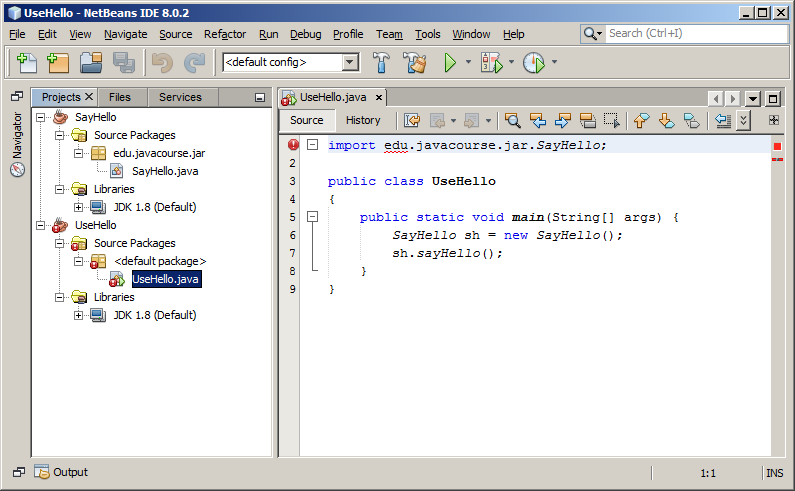
В открытом файле UseHello.java в самой первой строке видно, что компилятор выдает в ней ошибку — как мы уже знаем, она говорит об отсутствии нужного класса. В принципе IDE позволяют подключать не только готовые JAR-файлы, но и проекты, но мы не будем использовать эту функцию (в данном случае специально). Чтобы подключить библиотеку из проекта SayHello нам для начала надо собрать этот проект через команду «Build». Результат можем увидеть в каталоге dist. В нем мы можем увидеть файл SayHello.jar. Предвидя вопрос — а можно поменять имя файла — для того, чтобы файл создавался с другим именем, надо исправлять конфигурационный файл nbproject/project.properties. Найти в нем опцию с именем dist.jar И поменять имя файла. В общем не очень удобно. Так что я обычно этого не делаю.
Теперь нам надо подключить готовый JAR-файл к нашему второму проекту UseHello. Сделать это можно несколькими способами.
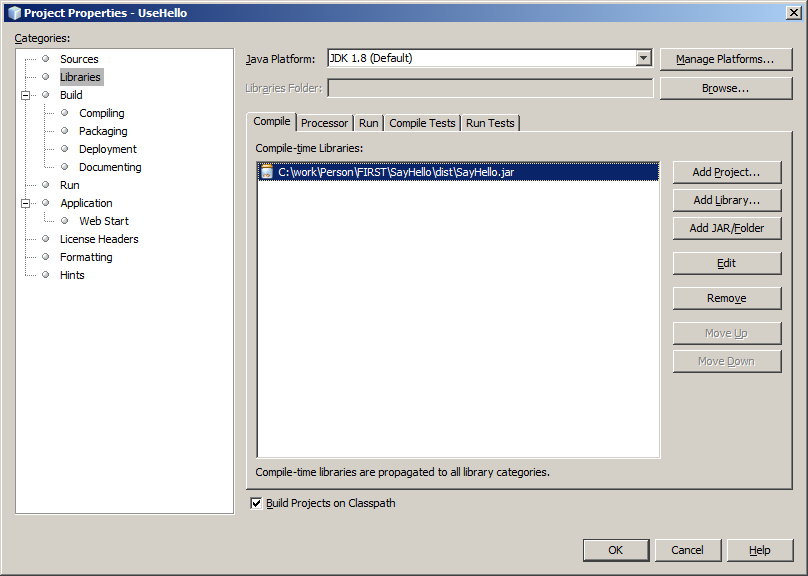
Также предлагаю заглянуть на закладку «Run». В нем можно увидеть, что при запуске будет подключаться те библиотеки, которые подключаются при компиляции исходников («Classpath for Compiling Source»).
На этом можно закруглиться, хотя конечно же процесс познания бесконечен и вам наверняка встретится еще много интересной информации по использованию и созданию jar-файлов.
Исходный код для проектов под NetBeans можно скачать здесь. Библиотеку в них надо подключить самостоятельно. Так что можете потренироваться. Удачи.
И теперь нас ждет следующая статья: Многопоточность — первые шаги.
Как открыть файл jar на компьютере?
Digital
Содержание
Своим именем jar формат обязан Java ARchive, от которого он происходит. Основным назначением его является разработка и распространение дополнений, предназначенных для программ, созданных компанией Mozilla.
Как открыть файл jar на компьютере?
Открыть файл jar на компьютере можно легко и быстро, щелкнув два раза по нему мышью, после чего произойдет выбор системой Windows необходимой программы, позволяющей справиться с задачей.
Если вышеназванное действие не увенчалось успехом и не привело к открытию jar файла, причиной является отсутствие на компьютере необходимой прикладной программы, редактирующей документы с таким расширением.
В случае открытия файла jar в неверной программе требуется изменение настроек. Для этого необходимо, чтобы документ содержал файл MANIFEST.MF в каталоге META-INF с указанием главного класса программы, включающий метод main.
Возможности приложений
Перед тем, как приступать к использованию jar файла, необходимо выполнить его открытие, используя совместимое приложение, которое можно выбрать из следующего списка:
Широкое применение находят на практике дополнения, предназначенные для работы с браузером Firefox. Они обеспечивают значительное расширение функциональных возможностей браузера и его настройку с учетом личных потребностей, которые определяет для себя каждый пользователь.
Например, с помощью дополнений можно:
Приложение-календарь Mozilla Sunbird может расширять свои возможности при использовании дополнений. Это приложение предназначено для составления расписания дня и создания задач, назначением которых является оповещение в специально установленное время.
Thunderbird – это отличный помощник, обеспечивающий просмотр почтовых уведомлений, создание новых писем, фильтрование спама, обратное отправление почты и др. Дополнения способствуют лучшей совместимости Thunderbird с инструментами от Microsoft, обеспечивают более удобную работу с контактами, подписями для писем и др.
Зная полезную информацию, можно приступать к работе с jar файлом на компьютере.